Első gyakorlat. Központi egység
|
|
|
- Donát Tamás
- 9 évvel ezelőtt
- Látták:
Átírás
1 Első gyakorlat Központi egység
2 Központi egység Három felfogás processzor Legfontosabb egységek: CPU HDD Memória Alaplap(MB) Minden ami a gépházban van
3 Processzor (CPU) Central Processing Unit 1. Ferritgyűrű 2. Kód-cache 3. Utasítás dekodoló és előrendező egység 4. Vezérlőegység 5. ALU 6. Regiszterek 7. Végrehajtó egység bites buszok 9. Lebegőpontos egység 10. Adat-cache 11.Elsődleges cache 12.Busz csatlakozó egység bites busz
4 Processzorok részei Vezérlő egység (CU): A processzor vezérlő egységének feladata a program utasításai, vagy külső kérések (periféria megszakítási kérelme, sín igénybevételi kérése) alapján, vezérlő jelek segítségével a gép részeinek irányítása. Aritmetikai - logikai egység (ALU) : A processzornak azon része, mely a számolási, összehasonlítási, logikai műveleteket végzi.
5 Processzorok részei Regiszterek: A processzorok ideiglenes adattárolási céljaira szolgálnak. A regiszterek a belső sínrendszeren keresztül tartanak kapcsolatot a processzor más részeivel. A legfontosabb, legtöbb processzornál meglévő regiszterek a következők: Utasítás számláló regiszter Utasításregiszter Báziscím regiszter Indexregiszter(ek) Állapotregiszter(ek) Veremmutató regiszter Pufferregiszter(ek) FPU: angol mozaikszó a Floating-Point Unit (lebegőpontos egység) kifejezésből) a számítógépnek egy lebegőpontos matematikai műveleteket végző alegysége, a CPU kiegészítője. Használatával a processzor műveletvégző-képessége nagyban növelhető. A 486-os processzorcsalád óta a CPU integrált része, korábban külön modul.
6 Processzorok alapvető csoportosítása CISC Complete Instruction set Computer pl. Intel 8086 különböző hosszúságú, több processzorciklusú utasítások 1. Az utasítások összetettek, több gépi ciklust igényelnek 2. Több utasítás is igénybe veheti a tárolót 3. A pipelining feldolgozás kismértékű 4. Mikroprogram által vezérelt utasításvégrehajtás 5. Változó hosszúságú utasítások 6. Sokféle utasítás és címzési mód Bonyolult mikroprogram 7. Kevés regiszter RISC Reduced Instruction Set Computer pl. Intel csökkentett utasítaskészletű processzorok 1. Egy gépi ciklus alatt végrehajtható egyszerű utasítások 2. Csak a LOAD/STORE utasítások használhatják a tárat 3. Jelentős pipelining feldolgozás 4. Huzalozott utasítás-végrehajtás 5. Rögzített hosszúságú utasítások 6. Kevés utasítás és címzési mód 7. Bonyolult fordítóprogram 8. Nagyméretű regisztertár
7 Processzorok jellemzése FSB: Órajel, amit a processzor az alaplaptól kap, ezt megtöbbszörözve alakítja magának ki a névleges órajelet. Névleges órajel: pl.: 2,4 GHz Magok száma: 1,2,3,4 Cache: A gyorsító tár (L2 cash) mérete. A processzorban elhelyezkedő igen gyors működésű (és drága) gyorsító tár szolgálja ki közvetlenül adatokkal a processzort. Minél nagyobb a mérete, látszólag annál gyorsabb a processzor, mert nem kell várnia a viszonylag lassú operatív tárból való kiolvasásra. Ezen kívül az ismételt feladatok adatait csak egyszer kell a gyorsító tárba helyezni. Az Intel Celeron processzorok gyorsító tára mindössze 128 kb volt, az ugyanilyen sebességű, de kb. háromszor drágább P4 processzoré pedig négyszer ekkora: 512 kb. Ma a processzorfejlesztés a gyorsító tár növelésére irányul inkább, mivel a működési sebesség növelése nagyobb fogyasztással, hőfejlesztéssel, szellőzési igénnyel (zaj!) jár. Az Intel legújabb processzorainak gyorsító tára elérte a 8 MB méretet, és kereskedelmi forgalomban vannak a 4- magos processzorok. Tokozás
8 Processzor tokozás I. DIP (Dual In-Line Package) PDIP (Plastic Dual In-Line Package) CDIP / CERDIP (Ceramic Dual In-Line Package) A kezdeti processzorok 28 majd 40 lábú DIL, DIP jellegű tokozással valósultak meg. A tokozásuk műanyag, vagy kerámia ( az utóbbinál jobb a hőterhelés ) volt. A lábszám növekedése nem tette lehetővé a DIL, DIP jellegű tokozást. DIP 68 DIP 40
9 Processzor tokozás II. QFP (Quad Flat Package) PQFP (Plastic Quad Flat Package) TQFP (Thin Quad Flat Package) PQFP 304 PQFP 100
10 Processzor tokozás III. PLCC (Leadless Chip Carrier) PLCC 68 LCC 68
11 Processzor tokozás IV. PGA (Pin Grid Array) PPGA (Plastic Pin Grid Array) OPGA (Organic Pin Grid Array) FC-PGA (Flip Chip Pin Grid Array) FC-PGA 2 (Flip Chip Pin Grid Array with Heat Spreader) PGA 132 PGA 296 Pl.: Pentium, 6x86
12 Processzor tokozás V. Slot SECC (Single Edge Contact Cartridge) SECC 2 (Single Edge Contact Cartridge, Type 2 w/o Metal Cover) SEP (Single Edge Processor) SECC 2 and Plastic Cover Pentium III
13 Processzor tokozás VI. LGA (Land Grid Array) LGA 775 LGA 1366
14 Intel socketek Socket 4 Intel Pentium 60/66 MHz (PGA, 273 érintkezővel) Socket 5 Intel Pentium MHz, AMD K5, IDT WinChip C6, WinChip 2 (PGA, 320 érintkezővel) Socket 6 A hoz tervezték, de nem terjedt el (PGA, 235 érintkezővel) Socket 7 Intel Pentium, Pentium MMX; AMD K6; néhány Cyrix CPU. Fogadja a Socket 5-be illeszkedő processzorokat is. (PGA, 321 érintkezővel) Socket 370 Intel Pentium III, Celeron, Cyrix III; VIA C3 (PGA, 370 érintkezővel) Socket 423 Willamette magos Intel Pentium 4 and Celeron processzorokat fogad. (PGA, 423 érintkezővel) Socket 478 Fogadja a Northwood, Prescott és Willamette magos Intel Pentium 4, Celeron, Pentium 4 Extreme Edition, Pentium M CPU-kat.(PGA, 478 érintkezővel) Micro-FCBGA Intel Mobile Celeron, Core 2 Duo (mobil), Core Duo, Core Solo, Pentium Dual-Core, Celeron M, Pentium III (mobile), Mobile Celeron (BGA, 479 érintkezővel)
15 Intel socketek Socket 603 Foster és Prestonia magos Intel Xeonokat fogad (PGA, 603 érintkezővel) Socket 604 Intel Xeon (PGA, 604 érintkezővel) Socket M Intel Core Solo, Intel Core Duo and Intel Core 2 Duo (PGA, 478 érintkezővel, fizikailag sem kompatibilis a Socket 478 vagy 479-cel) Socket N Alacsony fogyasztású kétmagos Intel Xeon-hoz Socket P Az új foglalat az Intel Core 2 processzorok T5x00 és T7x00 sorozatához (PGA, 478 érintkezővel, nem kompatibilis a korábbi 478 lábú tokozásokkal) Socket T (más néven Socket 775 vagy LGA775) Fogadja a Northwood, Prescott, Conroe, Kentsfield, Cedar Mill, Wolfdale, Yorkfield és Allendale magos Intel Pentium 4, Pentium D, Celeron D, Pentium Extreme Edition, Core 2 Duo, Core 2 Extreme, Celeron, Xeon 3000-es széria, Core 2 Quad processzorokat
16 Intel processzorok 1.) a) Dual-core: a "régebbi" P4-sorozat tagjait IS így hívták. Ezek tipikusan P4D 8xx, vagy 9xx névre hallgattak/hallgatnak. A 8-as sorozat kettő darab Netburst architektúrájú P4, magonként 1MB, nem osztott cache-sel (=1*1MB), a 9-es sorozat nagyobb órajeleken üzemelt (ugyanaz az architektúra), magonként 2MB nem osztott használatú cache-sel (=2*2MB). Két proci egy tokban, de külön szilíciumon. 64 bites CPU-k. Innentől a többi CPU párosával egy szilíciumon van, nem csak egy tokban. 1.) b) Pentium Dual Core (PDC) (újabb!!) procik. Ez az újabb "E" sorozat (itt visszahozta a "Pentium" márkanevet az Intel). A múlt héten még E2140, ill. E2160 néven futottak :)) Ezek már a Core2 architektúrán alapulnak, de 2MB osztott cache-sel. Ez amolyan Core2-alapú "Celeron" (nem véletlen az idézőjel!!!), 64 bit. 2.) Core Duo (CD): 32 bites, a Core2-k közvetlen elődje, közös cache, alacsony fogyasztás. Talán a leglényegesebb különbség a Core2 Duo-k és a Core Duo procik között a bit. (Ezt csak zárójelben: asztali gépben mintha nem nagyon láttam volna Core Duo-t. Laptopban inkább. Ott manapság is sok ezzel készül.) 3.) Core 2 Duo (C2D): szép hosszú lista: újabban már csak 4MB cache (az első szériákból volt 2MB-s is. 3,5.) A Core 2 Quad: két C2D egy tokban. (Tehát nem egy szilíciumon a 4 mag) Az AMD szerint Phenom procija (gyártás)technológiailag fejlettebb, mint a C2D. Időrendben valahogy így néz(ett) ki a dolog: P4D 8xx-9xx -> Core Duo -> Core 2 Duo -> (pici butítás után:) Pentium Dual Core.
17 Intel processzorok Pentium 4 (478) Celeron Pentium D Celeron D Core 2 Duo Core 2 Extreme Core 2 Quad
18 AMD socketek Super Socket 7 AMD K6-2, AMD K6-III; Rise mp6. Socket 754 AMD egyprocesszoros foglalat, egycsatornás DDR-SDRAM támogatással. AMD Athlon 64, Sempron, Turion 64 processzorokat fogad (PGA, 754 érintkezővel). Socket 939 AMD egyprocesszoros foglalat, kétcsatornás DDR-SDRAM támogatással. Athlon 64, Athlon 64 FX 1 GHz-ig Athlon 64 X2 és Opteron 100-as sorozatú processzorokat fogad (PGA, 939 érintkezővel). Leváltotta a Socket AM2 két évvel a piacra dobás után. Socket A (más néven Socket 462 ) AMD foglalat, fogadja az Athlon, Duron, Athlon XP, Athlon XP-M, Athlon MP és Sempron processzorokat. (PGA, 453 érintkezővel). Socket AM2 AMD egyprocesszoros foglalat, DDR2-SDRAM támogatással. A Socket 754-et és 939-et váltja le. (PGA, 940 érintkezővel, néhányan összekeverik a Socket 940-el az azonos lábszám miatt, de ezzel asztali rendszerekbe szánt processzorokat tokoznak, míg a Socket 940-el főleg szerverekben találkozhatunk. Lábkiosztásuk eltérő. Athlon 64, Athlon 64 X2, Athlon 64 FX és Opteron processzorokat fogad.
19 AMD socketek Socket AM2+ Az elkövetkező AMD foglalat egyprocesszoros rendszerekhez. Támogatja a DDR2-t és a HyperTransport 3-at, a memóriákhoz külön szálon kapcsolódhat a processzor második vagy harmadik negyedévében tervezték piacra dobni. A Socket AM2-t váltja le. (PGA, 940 érintkezővel, kompatibilis a Socket AM2-be illeszkedő processzorokkal). Socket F (más néven Socket 1207 ) AMD foglalat többprocesszoros rendszerekhez, DDR2-SDRAM támogatással. Fogadja az AMD Opteron (2xxx és 8xxx szériát) és az Athlon 64 FX processzorokat. A Socket 940-et váltja ki. (LGA, 1207 érintkezővel). Socket S1 AMD foglalat hordozható számítógépekhez DDR2-SDRAM támogatással. A Socket 754-et váltja a hordozható gépek piacán. (PGA, 638 érintkezővel). Az elkövetkező processzorok, amiket AMD Fusion kódnéven fejlesztenek a Socket FM1, Socket FM2 and Socket FM3.
20 AMD processzorok Athlon Sempron Athlon 64 Opteron
21 Alaplap Az alaplap processzorfüggő, ma már minden processzorcsaládhoz (a csatlakozási rendszertől is függő) külön alaplapot gyártanak. Az alaplap többrétegű nyomtatott áramkör, melyre a kiszolgáló, vezérlő áramköröket fixen ráépítik. Legfontosabb ezek közül a vezérlő csipszet, mely maga is egyfajta célprocesszor. Intel VIA SiS nforce Az alaplapon lévő elemek közötti adatátvitelt a buszok végzik. Ezek végül is több vonalas nyomtatott szalagvezetékek. Az alaplapon csatlakozó aljzatok találhatók a BIOS áramkör, a hozzá tartozó telep, a processzor, a RAM-ok és a bővítő kártyák közvetlen behelyezésére. Kábelcsatlakozók szolgálják a tápegység, a háttértárak a házban lévő eszközök (pl. PC hangszóró) és oda kivezetett csatlakozók bekötését.
22 Alaplap
23 Intel lapok LGA 775 Socket 478 Intel Atom LGA 1366
24 AMD lapok Socket 754 Socket 939 AM2 AM2+
25 Memória RAM Random Access Memory véletlen hozzásérésű memória (írható-olvasható memória) Működés közben itt vannak a feldolgozandó adatok és maguk a programok. A számítógép kikapcsolásával a RAM tartalma elvész. A RAM kiolvasási sebessége fontos paraméter, befolyással van a gép működési sebességére. Egy mai gépet 1 4 GB RAM-mal látnak el. Egy határig a RAM méretének növelése a látszólagos működési sebességet javítja, mert a rendszernek kevesebbet kell a jóval lassabb háttértárakhoz fordulnia. ROM Read Only Memory csak olvasható memória (égetett memória) BIOS A számítógép elindulásához szükséges programokat tartalmazó un. flash ROM. Táplálás nélkül is megtartja a tartalmát, speciális technikával és programmal újraírható. A BIOS-t külön cégek gyártják. Az áramkör része a kis fogyasztású CMOS RAM, melyben a gép hardver- és környezeti adatai vannak tárolva. Az információk megtartására, valamint a beépített óra működtetésére egy kis gombtelep szolgál.
26 RAM Két fő típus: Dinamikus DRAM, DRAM (ang. Dynamic Random Access Memory). Egy memória cellát egy kondenzátor, és egy tranzisztor épít fel. Az információt addig tárolja, amíg a kondenzátor ki nem sül. Az információ elvesztését kiküszöböli a memória frissítése. előnye az olcsósága, kis mérete, hátránya a frissítés szükségessége, valamint kisebb sebessége. Statikus RAM, SRAM (ang. Static Random Access Memory). Minden memóriacellát egy kétállapotú tároló alkot, amelyet több tranzisztor alkot, ezért bonyolultabb, és drágább kivitelű. Előnye viszont hogy nagyobb a sebessége, ezért főleg gyorsítótárakban (Cache) alkalmazzák. Tokozás: SIMM; DIMM; SO DIMM Főbb paraméterek: A RAM két legfontosabb adata hogy mekkora a tárolókapacitása: ez általában 512 MB-4 GB között van, A másik főbb adat pedig a memóriamodul sebessége (milyen gyorsan lehet belőle az adatokat kiolvasni, írni): Ezt befolyásolja az órajel, manapság 1600 MHz a hivatalos maximum A késleltetési idő
27 RAM Kezelés (A CPU a memóriavezérlő egységre bízza a RAM kezelését ): A memóriából való kiolvasáshoz a vezérlő először kiválasztja a megfelelő sort, amihez a megfelelő sorcímet elhelyezi a címvezetéken, és bekapcsolja a RAS (Row Address Strobe) jelet. Ezután várni kell, majd a címvezetékre kerül az oszlopjel, és a CAS (Column Address Strobe) jel. Ekkor újra várakozni kell, és ezután megérkezik az adat. Az említett várakozások jelentik a úgynevezett Latency (késleltetési) értékeket. A késleltetés nagyban befolyásolja a memóriamodul sebességét. A legtöbb esetben négy számmal jelzik a memóriák által használható késleltetési értéket, például: Az első szám a már említett második várakozási időt jelenti: jelen esetben két órajelciklus telik el, amíg a megfelelő oszlop kiválasztása után megjelenik a kért adat a kimeneten. A következő szám a sor és oszlop kiválasztás közötti időt (trcd) a harmadik a két sor közötti átváltást (RAS Precharge trp) a negyedik pedig azt a szünetet jelzi aminek a sorkiválasztás és a modul kiválasztása között kell eltelnie.
28 RAM a DDR (Double DataRate) és a DDR2. -a DDR memóriák 266, 333 és 400 MHz-es verziókban elérhetők, a DDR2 modulok 400, 533, 667 és 800 (sőt már létezik 1333) MHz-es változatokban. Mindkét típus 2 adatot továbbít órajelenként. Ezért a fent említett értékek néveleges órajelek, nem valósak. A valós órajelhez el kell osztani a névleges órajelet kettővel, a 667MHz memória tulajdonképpen 333MHz-en dolgozik. -a DDR2 memóriának alacsonyabb az energiafogyasztása, mint a DDR modulnak, mivel a DDR2 1,8 Volton működik, a DDR pedig 2,5 Volton. -a DDR memóriáknál a működéshez szükséges rezisztív lezárás az alaplapon található, míg a DDR2 esetében ez az áramkör a memória chipben helyezkedik el. Ez az egyik oka, amiért nem lehet DDR2 modult installálni DDR slotba és fordítva. -a DDR modul 184 érintkezőt tartalmaz, a DDR2 modul 240-et. - a DDR memóriáknál az időzítés (CAS Latency - CL) paraméter 2, 2,5 és 3 óraciklus. A DDR2 memóriáknál a CL érték 3, 4 és 5. - a DDR2 moduloknál létezik egy további időzítést is (Additional Latency - AL), mely 0, 1, 2, 3, 4 és 5 óraciklus. Vagyis egy CL4 és AL1 DDR2 memória esetében az időzítés 5. - a DDR2 memóriák esetében az írás időzítése egyenlő az olvasási időzítés (CL+AL) minusz 1 órajellel. - a DDR modulban lévő belső kontroller két bit adatot tölt be előre a tárolóterületről (ez a folyamat a "prefetch" - előrehozás), míg a DDR2 kontroller 4 bit adatot tud betölteni.
29 ROM PROM: Programozható ROM (Programmable Read-Only Memory) Speciális készülékkel (PROM programozó) egyszer írható memória típus. Az írás során speciális belső kapcsolatokat éget át a készülék, amely kapcsolat már nem állítható helyre. EPROM: Törölhető, és programozható ROM (Erasable Programmable Read-Only Memory). A memóriába írt tartalom ultraibolya (UV) fénnyel törölhető, majd a memória újraírható. Flash memória vagy EEPROM: Elektromosan törölhető ROM (Electrically Erasable Read-Only Memory). Az írás, és törlési művelethez már nem kell a memóriát kiépíteni. Az írási és olvasási ciklusai viszonylag lassúak, az egyéb memóriákhoz képest.
30 BIOS Basic Input/Output System Lényegében egy rendszerprogram, amelynek a segítségével a programok szabványos módon tudnak kommunikálni a ki- és bemeneti BIOS-t nemcsak az alaplapon találunk, hanem a grafikus kártyán, a SCSI-, RAID- vagy SATA-vezérlőkártyákon A perifériák windowsos meghajtóprogramjai gyakorlatilag teljes mértékben elvégzik a vezérlést, így ezzel már nem kell foglalkoznia. Két nagy gyártó: American Megatrends, Inc. (AMI), Award-Phoenix
31
32
33 Két feladat Az egyik a számítógép indításához kapcsolódó beállítások és ellenőrzések elvégzése: a BIOS ekkor vizsgálja meg, hogy milyen eszközeink, milyen típusú processzorunk és mennyi memóriánk van, illetve beállítja ezek alap működési módját -- órajelek, feszültségértékek, protokollbeállítások stb. --, majd mindegyik hardverelemen elvégez egy rövid tesztet. Ezt a folyamatot egységesen POST-nak (Power On Self Test) hívjuk. A BIOS másik fontos feladata az operációs rendszer behúzójának, a merevlemez Master Boot Recordjának betöltése a memóriába, majd a vezérlés átadása erre a kódrészletre. A merevlemezről -- eleinte még BIOSfunkciókkal -- behúzott kód, az operációs rendszer betöltője hamarosan teljesen átveszi a az irányítást, saját meghajtóprogramjaira váltva már a BIOS nélkül fut tovább
34 Standard CMOS Features Date: A pontos dátum beállítása Time: A pontos idő beállítása IDE Channel 1, 2, 3, 4 Master: Az első, második, harmadik vagy negyedik IDEvezérlő elsődleges (master) pozícióját elfoglaló eszköz (merevlemez vagy optikai meghajtó) típusa. IDE Channel 1, 2, 3, 4 Slave: Az első, második, harmadik vagy negyedik IDEvezérlő másodlagos (slave) pozícióját elfoglaló eszköz típusa. IDE HDD Block Mode: Merevlemezeink szektorait egyesével vagy csoportokban is olvashatjuk. Ez a kapcsoló az egyszerre több szektorból való adatátvitelt kapcsolja be, ezáltal csökkenti a merevlemez elérési idejét, gyorsítja az adatátvitelt. Amennyiben a Block Mode-ot bekapcsoljuk, a BIOS ellenőrizni fogja, hogy merevlemezünk valóban támogatja-e a Block Transfert -- a nagyon régi típusokat kivéve minden meghajtó engedi --, tehát nyugodtan engedélyezzük a Block Modeot, gond nem lehet belőle. 32-bit Disk Access: A funkció bekapcsolásával engedélyezhetjük a 32 bites átvitelt a merevlemez-vezérlő és a processzor között, ezáltal csökkentve a PCI-sín terheltségét. Ennek okán tehát ajánlott az opció bekapcsolása.
35 Standard CMOS Features Drive A és Drive B: A flopivezérlőre csatlakoztatott elsődleges és másodlagos eszköz maximális tárkapacitása. A manapság használt kisflopik kapacitása 1,44 megabájt, a 2,88 megás egység ritka, mint a fehér holló. Floppy 3 Mode Support: A japán szabványnak megfelelő flopimeghajtókhoz engedélyezni kell ezt az opciót. Szintén nem túl gyakori mifelénk, csak ha sehogy sem működik flopimeghajtónk, akkor próbáljuk meg bekapcsolni. Video: A régi idők maradványa, ma már nem használjuk, hagyjuk EGA/VGA-n. Halt On: Megadhatjuk, hogy az indítás folyamata milyen hibáknál szakadjon meg. Ilyen esetben hibaüzenet jelenik meg a képernyőn és a rendszer billentyűleütésre vár. Mivel ez egy diagnosztikai funkció, egészséges gép esetében nem lesz rá szükségünk.
36 Advanced CMOS Features Virus Warning vagy Anti-Virus Protection: Ha bekapcsoljuk, akkor egy figyelmeztető üzenetet fogunk látni a képernyőn abban az esetben, ha valamilyen szoftver (esetleg vírus) merevlemezünk bootszektorát szeretné felülírni, illetve valami azt a legutóbbi feljegyzett állapothoz képest módosította. Operációs rendszerek és bootkezelők telepítése, illetve merevlemezünk (át)particionálása előtt kapcsoljuk ki ezt a funkciót, máskor be lehet kapcsolva. Quick Power On Self Test: A már említett POST-folyamatok közötti rendszerellenőrzési procedúrát rövidíti le a folyamatok egyszerűsítésével. CPU Level 1 vagy 2 cache: A processzorban található elsődleges, illetve másodlagos gyorsítótárat engedélyezhetjük, illetve tilthatjuk. Mindig hagyjuk bekapcsolva. CPU L2 Cache ECC Checking: A processzor másodlagos gyorsítótárának ECChibajavítását kapcsolhatjuk ki vagy be. Érdemes bekapcsolva hagyni, mert megtalálja és kijavítja a bithibákat.
37 Advanced CMOS Features PCI/VGA Palette Snoop: Bizonyos MPEG-kártyák használata esetén, illetve egyes grafikus kártyák Feature Connector csatlakozóját használva szükséges a hibás színelőállítás korrigálása. Ha nincs ilyen kártyánk, hagyjuk kikapcsolva. Swap Floppy Drive: A hajlékonylemezes meghajtók sorrendjének felcserélése. Boot Up Floppy Seek: Ez az opció ellenőrzi, hogy a meghajtó 40 vagy 80 sávos. Mivel ma már kizárólag 80 sávosak kaphatók, felesleges engedélyezni ezt a funkciót. Tiltsuk le a rendszerindítás gyorsításának érdekében. Boot Up Num Lock Status: Bootolás során a numerikus billentyűzet állapotát állítja be. Amennyiben bekapcsoljuk, az indulás során a billentyűzet LED-je világítani fog, és a számbillentyűzet numerikus módban fog működni -- azaz számokat írhatunk vele. Boot Sequence vagy Boot Priority: A bootolható eszközök sorrendjének beállítása. Itt határozhatjuk meg, hogy a BIOS melyik eszközön keresse először a rendszerindító fájlokat.
38 Advanced CMOS Features OS Select For DRAM > 64MB: Az OS/2 memóriakezelése eltér más operációs rendszerekétől. Amennyiben ilyent használunk, engedélyezzük ezt a beállítást a 64 megabájt feletti memóriaterület lefoglalásához. Report No FDD For OS: Windows 95 és 98 esetében engedélyezzük ezt a beállítást, ha nincs flopimeghajtó a gépünkben. HDD S.M.A.R.T Capability: Ezzel az opcióval engedélyezhetjük a merevlemezek beépített S.M.A.R.T. (Self Monitoring Analysis And Reporting) szolgáltatását, amely folyamatosan figyeli merevlemezünk állapotát, és jelzi a várható meghibásodást. Nem minden típus kezeli, de egy próbát megér. Delay IDE Initial: Előfordulhat, hogy a bootolási folyamat alatt gépünk nem találja merevlemezünket. A hiba lehetséges oka, hogy merevlemezünknek nem volt elég ideje felpörögni, és a BIOS emiatt nem lelte az eszközt. A Delay IDE Initial segítségével késleltethetjük a BIOS-felismerési folyamatot, ezzel időt hagyva a lassan felpörgő eszközöknek.
39 Advanced Chipset Features System BIOS Cacheable: Az alaplapi BIOS rendszermemóriába másolása a gyorsabb elérés érdekében. Mivel a modern operációs rendszerek megkerülik a BIOS-t, nincs értelme memóriaterületet lefoglalni számára. Tiltsuk le a stabil működés érdekében. Video BIOS Cacheable: Ugyanaz, mint az előbbi, csak a grafikus kártya BIOS-ára vonatkozik. Szintén tiltsuk le, kivéve, ha DOS-t használunk. Memory Hole at MB: Egyes régebbi ISA-kártyáknak szüksége lehetett a 15 és 16 megabájt közötti memóriaterületre. Ha engedélyezzük ezt az opciót, az megakadályozza, hogy az operációs rendszer a 16 megabájt feletti memóriaterülethez hozzáférjen, függetlenül attól, hogy mennyi memória van gépünkben. Éppen ezért mindig tiltsuk le ezt az opciót, kivéve ha van olyan ISAkártyánk, amely ezt igényli.
40 Advanced Chipset Features AGP Aperture Size: Az AGP számára a rendszermemóriában lefoglalt címterület méretét állíthatjuk be megabájtban. Ezt elméletben úgy kell elvégezni, hogy minél nagyobb grafikus kártyánk memóriája, annál kisebb értéket kell beállítani, viszont nem ajánlott 16 megabájt alá menni. Fordított esetben -- tehát ha kevés memória van a VGA-kártyán -- az Aperture méretét nagyobbra kell állítani, de legfeljebb a rendszermemória feléig. A gyakorlati felhasználás során szerzett tapasztalatokat összesítve azt ajánljuk, hogy a 64 vagy 128 megabájt közül válasszunk a legjobb teljesítmény elérésének érdekében. Init Display First: Meghatározhatjuk, hogy számítógépünk BIOS-a melyik csatolón (AGP vagy PCI) keresse először a grafikus kártyát. Régebbi számítógépek esetében ennek elállítása vagy gyári beállítása gondot okozott, mert a BIOS is kizárólag azon a csatolón kereste a grafikus kártyát, amelyik éppen be van állítva. Manapság nincs sok haszna, hagyjuk AGP-n. AGP Data Rate Capability: Az AGP grafikus kártya átviteli módját adhatjuk be. Ne állítsunk be nagyobb átviteli módot, ha a kártya azt nem támogatja. Hagyjuk automatán, mert az alaplap általában helyesen ismeri fel a kártya erre vonatkozó képességeit.
41 Advanced Chipset Features KBC Input Clock Select: A billentyűzetvezérlő órajelének szabályozása. Állítsuk a legmagasabb értékre a legjobb teljesítmény elérése érdekében, de csökkentsük, ha bármilyen, billentyűzettel kapcsolatos problémát tapasztalunk. Passive Release: Ezt az opciót csak az ISA-sínnel is rendelkező régi alaplapokon találjuk meg. A Passive Release engedélyezi a lapkakészletbe ágyazott 32 bites puffert a processzor és a PCI közötti folyamatok számára. A PCI számára a processzor elérhetetlen, amíg az ISA-sín és a processzor közti kommunikáció zajlik, ezért ez feltartja a PCI-adatfolyamot. A Passive Release beállításával a PCIműveletek eredményei pufferelődnek, így az hamarabb hozzákezdhet a következő művelet feldolgozásához. Ha optimális teljesítményre vágyunk, engedélyezzük ezt a beállítást. Delayed Transaction vagy PCI 2.1 Compliance: Ez az opciót szintén csak az ISA-sínnel is rendelkező alaplapokon találjuk meg. Beállításával engedélyezhetjük a lapkakészletbe ágyazott 32 bites átmeneti tárolót az ISA-sín számára, amire az ISA és PCI sebességkülönbsége miatt van szükség. Mindez azt jelenti, hogy az ISA saját műveleteit a pufferben végezheti, így nem tartja fel a PCI-sínt -- amely ez idő alatt más műveleteket is feldolgozhat. Engedélyezzük ezt a beállítást az optimális teljesítmény érdekében..
42 Integrated Periferials On Chip IDE Device: Itt találhatók az integrált merevlemez-vezérlő beállításai. On Chip IDE-1 és IDE-2 Controller: Az alaplapra integrált merevlemezvezérlőket engedélyezhetjük, illetve tilthatjuk le. Ha letiltjuk, a rá kapcsolt eszközök nem fognak működni. Master/Slave Drive PIO Mode: Beállíthatjuk a PIO (Programmed Input/Output) módot két IDE-eszköz (Master és Slave) számára. Normális esetben hagyhatjuk automatán, mert a BIOS képes felismeri a megfelelő PIO módot -- ellenkező esetben kézzel változtassuk meg a beállítást. Ne állítsunk be gyorsabbat, mint amire a merevlemez képes, mert adatvesztést eredményezhet; szerencsére az operációs rendszer felülbírálhatja a hibás beállítást. Master/Slave Drive UDMA Mode: Beállíthatjuk az Ultra DMA módot két IDEeszköz (Master és Slave) számára. Normális esetben hagyhatjuk automatán, mert a BIOS képes felismerni a megfelelő DMA-módot -- ellenkező esetben kézzel változtassuk meg a beállítást. Ne állítsunk be gyorsabbat, mint amire a merevlemez képes, mert adatvesztést eredményezhet. Az Ultra DMA átviteli mód beállítása csak azon eszközök esetében lehetséges, amelyek ezt támogatják, használatához a Windows operációs rendszerekben az IDE-meghajtó beállításainál engedélyezni kell a DMA módot.
43 Integrated Periferials On Chip PCI Controller: A lapkakészletbe integrált egyéb eszközök beállításai. USB 2.0 Controller: Az USB-vezérlő működését szabályozhatjuk, illetve tilthatjuk ezzel az opcióval. Ha használunk USB-re kapcsolt eszközt, engedélyezzük. Esetenként egyes régebbi USB 1.1-es perifériák nem működnek jól a 2.0-s beállításokkal, ekkor jöhet jól a Legacy vagy 1.1-es támogatás külön bekapcsolása is a 2.0-s protokoll mellé. USB Keyboard Support Via: Meghatározhatjuk, hogy az USB-s billentyűzetet az operációs rendszer (OS) vagy a BIOS (BIOS) támogassa. DOS operációs rendszer -- például BIOS-frissítés -- betöltődése esetén használjuk a BIOS beállítást, ugyanis ekkor külön DOS-os meghajtóprogram nélkül is tudjuk használni USB-s billentyűzetünket. Minden más esetben OS-t állítsunk be. USB Mouse Support Via: Ugyanaz, mint az előző, csak az USB-s egérre vonatkozik. On Chip Audio Controller: Az alaplapra integrált hangvezérlő engedélyezése. Amennyiben nem használjuk, mert nincs szükségünk rá, vagy más hangkártyát használunk, tiltsuk le erőforrás-megtakarítás végett.
44 Integrated Periferials SuperIO Device: A különféle hagyományos perifériavezérlők beállításait leljük fel itt. Onboard FDC (vagy FDD) Controller: Az alaplapi hajlékonylemez-vezérlőt engedélyezhetjük vagy tilthatjuk le e beállítás segítségével. Amennyiben letiltjuk, figyeljünk arra, hogy a Standard CMOS Features beállításoknál a Drive A és Drive B is None-ra legyen állítva, továbbá a Boot Up Floppy Seek is ki legyen kapcsolva az Advanced BIOS Featuresön belül. Onboard Serial Port: A soros port engedélyezése vagy tiltása, esetleg megszakításszámának kézi beállítása. Abban az esetben, ha nem használunk soros portra csatlakoztatható eszközt, tiltsuk le, hogy erőforrást takarítsunk meg. Ha engedélyezzük, többnyire az automata beállítás a legjobb. Onboard IR Port: Infravörös csatlakozóhellyel ellátott alaplapok esetében engedélyezhetjük a csatoló használatát. Amennyiben nincs erre csatlakoztatható eszközünk, tiltsuk le. UART Mode Select: Az infraportra csatlakozó külső eszköz igénye szerint válasszunk az IrDA vagy ASK IR üzemmód között.
45 Integrated Periferials Onboard Parallel Port: Hasonló az Onboard Serial Port beállításaihoz, csakhogy ez a párhuzamos portra vonatkozik. Parallel Port Mode: Az engedélyezett párhuzamos port négy lehetséges üzemmódja közül választhatunk: Az SPP vagy normal mód minden eszközzel működik, azonban lassú. Az ECP szinkron kétirányú kommunikációt valósít meg, másodpercenként 2,5 megabit átviteli sebesség mellett. Az EPP mód hasonlóképpen kétirányú, ám aszinkron kommunikációt jelent. Lapolvasókhoz és nyomtatókhoz az EPP mód használata javallott, ha az eszköz támogatja. Az ECP+EPP beállítást azoknak javasoljuk, akik nem tudják eldönteni, melyik beállítást válasszák. Ebben az esetben az eszköz, illetve maga a BIOS fogja kiválasztani az eszköz számára megfelelő átvitelt -- sajnos nem mindig helyesen. EPP Mode Select: Az EPP szabvány 1.7-es és 1.9-es verziója között dönthetünk. Érdemes a gyorsabbikat, azaz az 1.9-et választani, probléma esetén állítsuk vissza 1.7-re.
46 Integrated Periferials Onboard PCI Device: A hagyományos eszközök után itt a modern, alaplapra integrált PCI-perifériák beállításait módosíthatjuk. IEEE 1394 Controller: Az alaplapi FireWire-vezérlőt kapcsolhatjuk be, illetve ki. Ha nem használunk FireWire-eszközt, kapcsoljuk ki. Onboard LAN Controller: Az integrált hálózati vezérlő engedélyezése és tiltása. Amennyiben nincs rá szükségünk, vagy külön PCI-os hálózati kártyát alkalmazunk, ezt is kapcsoljuk disabled állásba. LAN Boot ROM: Lehetővé teszi a hálózatról való rendszerindítást. Ha nem aknázzuk ki az ebben rejlő lehetőségeket, kapcsoljuk ki, különben csak lassítja gépünk indulását.
47 Power Management Setup ACPI Suspend Type: A számítógép készenléti állapotára vonatkozó beállítás. Több lehetőség közül választhatunk: S1, becsületes nevén Power On Suspend. Ha S1 állapotot állítunk be, és számítógépünket készenléti állapotba helyezzük (például a Windows kikapcsolása helyett a készenlétet választjuk), akkor csak a merevlemezek, a grafikus kártya és a processzor kapcsol ki, a számítógép tápegysége továbbra is folyamatosan bekapcsolt állapotban marad, és biztosítja az energiaellátást az alaplap, valamint egyes, főleg a visszakapcsolást kiváltó részegységek, például az egér számára. S3 beállítás (Suspend To RAM), amely a Power On Suspend állapotnál is takarékosabb az árammal. Amennyiben ezt használjuk az S1 helyett, és készenléti üzemmódba kapcsoljuk a számítógépet, az látszólag teljesen kikapcsol (még a tápventilátor is leáll), de a tápegység 5VSB készenléti ágán keresztül az alaplap folyamatosan biztosítja az energiát a memóriák számára, hogy megőrizzék a bennük tárolt információt. A Suspend To Disk vagy S4 állapot a hibernálás. Ekkor a memória tartalma először a merevlemezre kerül, majd kikapcsol a gép -- a notebookokban létfontosságú ez az energiatakarékossági mód. A rendszer visszatöltésekor munkánkat ott folytathatjuk, ahol az abbamaradt.
48 Power Management Setup Power Button Function (PWR Button < 4 Secs): Wake Up By Onboard LAN: Beállíthatjuk, hogy a számítógép kapcsoljon be, ha a hálózati vezérlő egy speciális üzenetet kap. A funkciónak nagyhálózati környezetben van értelme, otthoni gép esetében érdemes letiltani. Wake Up By Alarm: A megadott időpontban és napon a számítógép automatikusan bekapcsol. BIOS-tól függően konkrét dátumra vagy a hét napjára, minden napra stb. adhatunk meg indulási időpontot. Power On Function: Beállíthatjuk, hogy a számítógépet ne csak az előlapi gombbal lehessen bekapcsolni, hanem egérről és/vagy billentyűzetről is. Hot Key Power On: Amennyiben engedélyeztük a billentyűzetről való bekapcsolást, itt megadhatjuk, hogy melyik billentyű vagy billentyűkombináció lenyomására induljon el a számítógép. Restore On Power Loss: Meghatározhatjuk, hogy egy áramszünetet okozta leállás után a számítógép bekapcsoljon-e automatikusan, vagy maradjon kikapcsolt állapotban. Leginkább szerverek esetén nyer értelmet ez a funkció. Javasolt az opció letiltása, mert beállításakor egy szándékosan kikapcsolt gép is újraindulhat az áramkimaradás után.
49 PnP/PCI Configuration Force Update ESCD vagy Reset Configuration Data: Az ESCD (Extended System Configuration Data) Plug & Play BIOS szolgáltatás tárolja a a bővítőkártyák (legyen az ISA, PCI, AGP) IRQ, DMA és minden egyéb hardverkonfigurációs beállításait. Hagyjuk kikapcsolva, mert általában automatikusan bekapcsol, ha szükség van az újrakonfigurálásra. Amennyiben mégis hardverütközés lép fel (például új bővítőkártya telepítése után) engedélyezzük ezt a beállítást, hátha megoldódik a probléma. Az újrakonfigurálás után a kapcsoló automatikusan kikapcsolt, azaz disabled helyzetbe áll vissza. PNP OS Installed: A beállítás engedélyezésével a Plug and Playjel (PnP) kompatibilis operációs rendszerek felülbírálhatják a BIOS által beállított erőforrás-kiosztást, ami leginkább a megszakítások saját kiosztását jelenti. Windows 9x operációs rendszerek esetében lényeges, hogy ez a beállítás engedélyezve legyen. Windows XP és 2000 esetében nincs jelentősége (a Microsoft a letiltást ajánlja). Allocate IRQ To Video vagy Assign IRQ For VGA: Megszakítás hozzárendelése a grafikus kártyához. Nézzünk utána VGA-kártyánk leírásában, hogy mit ajánl a gyártó. Amennyiben nem ír semmit, inkább engedélyezzük, különben teljesítménycsökkenés léphet fel.
50 PnP/PCI Configuration Allocate IRQ To USB: Megszakítás hozzárendelése az USB-vezérlőhöz. Amennyiben használunk USB-eszközt, hagyjuk engedélyezve, mert bár tiltása esetén is működik az USB-vezérlő, hibák léphetnek fel működés közben. PCI Latency Timer: Ezzel a beállítással konfigurálhatjuk, hogy egy PCI-eszköz mennyi ideig foglalhatja le a PCI-sínt. Az optimális érték 32 vagy 64, ha ennél kisebbet vagy nagyobbat választunk, az problémákat okozhat (hangkártyáknál például recseg, akadozik a hang). Resource Controlled By: Beállíthatjuk, hogy a megszakítások kiosztása automatikusan vagy kézzel történjen. Régebbi, ISA-sínnel ellátott alaplapok BIOS-ában találkozhatunk ezzel a funkcióval. Ha nincs ISA-csatolófelületű kártyánk, hagyjuk Auto módban. Ha van, de a rendszer jól működik Auto módban, ne állítsuk el, mert előfordulhat, hogy az ISA-kártyák nem fognak megfelelőlen működni. A kézi (Manual) módra akkor van szükség, ha a BIOS egy PCI-kártyához oszt ki egy olyan megszakítást, amelyre az egyik ISA-kártyának szüksége lenne. Manual módba állítva a kapcsolót kapunk egy IRQ-listát: állítsuk ezen Legacy To Isa módba azt, amelyikre az ISA kártyá(k)nak van szüksége.
51 PnP/PCI Configuration PIRQ_0.. Use IRQ Number: Megadhatjuk, hogy melyik bővítőkártyahelyhez melyik megszakítás (IRQ) tartozzon. Sajnos egyes megszakítások gyárilag ki vannak osztva egyes foglalatokhoz, így ezeket nem variálhatjuk kedvünk szerint. Ha minden jól működik, érdemes ezt a beállítást automatán hagyni. A kézi beállítást csak abban az esetben javasoljuk, ha megszakításütközés tapasztalható -- előtte azonban érdemes a kártyát egy másik foglalatba helyezni, mert ez gyakran megoldja a problémát. PCI IRQ Activated By: Míg az ISA- és a régi PCI-kártyák kommunikációja élvezérelt (Edge) volt, azaz a feszültségszint változását érzékelték, addig az újabb PCI- és AGP-kártyák több feszültségszintet (Level) is képesek megkülönböztetni, így gyorsabb működésre foghatóak. Ha nincs ISA- és/vagy ősi PCI-kártyánk, jobban járunk, ha Level módra váltanunk.
52 Egyéb beállítások Load Fail-Safe Defaults: Biztonságos, mi több, konzervatív BIOS-beállítások betöltése egyetlen mozdulattal. Akkor használjuk, ha a frissen vásárolt hardverelemek nem indulnak el elsőre. Ha ezek után elindul rendszerünk, nekláthatunk finomhangolni az egyes elemek beállításait. Load Optimized Defaults: Optimális alapbeállítások a legtöbb rendszer számára. Ha nem akarunk sokat piszmogni a BIOS-ban, akkor ezt próbáljuk ki először. Akkor is érdemes ide visszatérni, ha már túl sok mindent elállítgattunk, és nem tudjuk, mi lehetett az eredeti állapotot. Set Password: Számítógépünk BIOS-át jelszóval védhetjük az illetéktelen felhasználóktól, valamint a hozzá nem értő kezektől. Save & Exit Setup: A beállítások mentése és a gép újraindítása. Exit Without Saving: Újraindítás a változtatások mentése nélkül. Azaz bármit babráltunk is el, még van egy utolsó lehetőségünk a legutóbbi módosítások elfeledtetésére.
53 Processzor- és memóriabeállítások CPU Clock (FSB, EXT. Clock): A processzor külső órajele, más néven az FSBórajel. Alaplaponként eltérő lehet, mert egyes gyártók BIOS-ában valós frekvencia helyett az effektívet kell megadnunk. CPU Multiplier: Processzorórajel-szorzó. A legtöbb processzor esetében fix, nem állítható. Ha az FSB-t felszorozzuk az itt megadott számmal, megkapjuk a processzor végleges órajelét. DRAM Ratio: Az FSB és a memória órajeleinek aránya. Az arány helyes megadásával jön ki a memória órajele. Egyes alaplapokon külön is állítható a DDR-órajel, függetlenül az FSB értékétől. AGP Ratio: Az FSB és az AGP órajel frekvenciaaránya, hasonló a DRAM Ratio arányhoz. Fixed AGP/PCI Frequency: Rögzíthetjük az AGP- és PCI-sínek órajelét, így függetlenítve az FSB-től. Nem szabványos FSB-érték esetén különösen hasznos beállítás.
54 Feszültségbeállítások CPU Core Voltage: Itt a processzor működési feszültségét állíthatjuk be. Az automatikus beállítás minden normális esetben jó, csak túlhajtáskor szokás elállítani. Óvatosan bánjunk vele, mert a túl magas feszültséggel könnyedén tönkretehetjük processzorunkat. DDR Voltage (Memory Voltage): A memóriák működési feszültsége. Az automatikus beállítás mindig jó, de egyes gyártók drága tuningmoduljai (mint például a Corsair) magasabb működési feszültség mellett garantálják a nagyobb órajelet --ennek értékét a leírásban megadják. Csak ebben az esetben adjunk nagyobb feszültséget moduljaink számára. NB Voltage: A tuningosok számára készült opcióval megemelhetjük az északi híd feszültségét. AGP/PCI-Express Voltage: Az AGP vagy PCI Express sínek működési feszültségét variálhatjuk. A grafikus kártya órajelének megemelésekor lehet szükség erre a funkcióra. A helytelen beállítás károsíthatja a grafikus vezérlőt.
Bepillantás a gépházba
 Bepillantás a gépházba Neumann-elvű számítógépek főbb egységei A részek feladatai: Központi egység: Feladata a számítógép vezérlése, és a számítások elvégzése. Operatív memória: A számítógép bekapcsolt
Bepillantás a gépházba Neumann-elvű számítógépek főbb egységei A részek feladatai: Központi egység: Feladata a számítógép vezérlése, és a számítások elvégzése. Operatív memória: A számítógép bekapcsolt
Számítógép felépítése
 Alaplap, processzor Számítógép felépítése Az alaplap A számítógép teljesítményét alapvetően a CPU és belső busz sebessége (a belső kommunikáció sebessége), a memória mérete és típusa, a merevlemez sebessége
Alaplap, processzor Számítógép felépítése Az alaplap A számítógép teljesítményét alapvetően a CPU és belső busz sebessége (a belső kommunikáció sebessége), a memória mérete és típusa, a merevlemez sebessége
Ismerkedjünk tovább a számítógéppel. Alaplap és a processzeor
 Ismerkedjünk tovább a számítógéppel Alaplap és a processzeor Neumann-elvű számítógépek főbb egységei A részek feladatai: Központi egység: Feladata a számítógép vezérlése, és a számítások elvégzése. Operatív
Ismerkedjünk tovább a számítógéppel Alaplap és a processzeor Neumann-elvű számítógépek főbb egységei A részek feladatai: Központi egység: Feladata a számítógép vezérlése, és a számítások elvégzése. Operatív
A fő menüpontok között a bal vagy jobb nyíllal mozoghatunk, Enter leütésére pedig megjelenik az adott menühöz tartozó tartalom.
 AMI BIOS SETUP (ASRock 890GX, 890GM Pro3) Menü kezelése A fő menüpontok között a bal vagy jobb nyíllal mozoghatunk, Enter leütésére pedig megjelenik az adott menühöz tartozó tartalom. Menün belüli navigálás:
AMI BIOS SETUP (ASRock 890GX, 890GM Pro3) Menü kezelése A fő menüpontok között a bal vagy jobb nyíllal mozoghatunk, Enter leütésére pedig megjelenik az adott menühöz tartozó tartalom. Menün belüli navigálás:
Útmutató a Computer Setup (F10) segédprogramhoz HP üzleti célú asztali számítógépek dx5150 típus
 Útmutató a Computer Setup (F10) segédprogramhoz HP üzleti célú asztali számítógépek dx5150 típus A kiadvány cikkszáma: 374172-211 2004. december Az útmutató a Computer Setup segédprogram használatára vonatkozó
Útmutató a Computer Setup (F10) segédprogramhoz HP üzleti célú asztali számítógépek dx5150 típus A kiadvány cikkszáma: 374172-211 2004. december Az útmutató a Computer Setup segédprogram használatára vonatkozó
A számítógép egységei
 A számítógép egységei A számítógépes rendszer két alapvető részből áll: Hardver (a fizikai eszközök összessége) Szoftver (a fizikai eszközöket működtető programok összessége) 1.) Hardver a) Alaplap: Kommunikációt
A számítógép egységei A számítógépes rendszer két alapvető részből áll: Hardver (a fizikai eszközök összessége) Szoftver (a fizikai eszközöket működtető programok összessége) 1.) Hardver a) Alaplap: Kommunikációt
elektronikus adattárolást memóriacím
 MEMÓRIA Feladata A memória elektronikus adattárolást valósít meg. A számítógép csak olyan műveletek elvégzésére és csak olyan adatok feldolgozására képes, melyek a memóriájában vannak. Az információ tárolása
MEMÓRIA Feladata A memória elektronikus adattárolást valósít meg. A számítógép csak olyan műveletek elvégzésére és csak olyan adatok feldolgozására képes, melyek a memóriájában vannak. Az információ tárolása
6. óra Mi van a számítógépházban? A számítógép: elektronikus berendezés. Tárolja az adatokat, feldolgozza és az adatok ki és bevitelére is képes.
 6. óra Mi van a számítógépházban? A számítógép: elektronikus berendezés. Tárolja az adatokat, feldolgozza és az adatok ki és bevitelére is képes. Neumann elv: Külön vezérlő és végrehajtó egység van Kettes
6. óra Mi van a számítógépházban? A számítógép: elektronikus berendezés. Tárolja az adatokat, feldolgozza és az adatok ki és bevitelére is képes. Neumann elv: Külön vezérlő és végrehajtó egység van Kettes
A processzor hajtja végre a műveleteket. összeadás, szorzás, logikai műveletek (és, vagy, nem)
 65-67 A processzor hajtja végre a műveleteket. összeadás, szorzás, logikai műveletek (és, vagy, nem) Két fő része: a vezérlőegység, ami a memóriában tárolt program dekódolását és végrehajtását végzi, az
65-67 A processzor hajtja végre a műveleteket. összeadás, szorzás, logikai műveletek (és, vagy, nem) Két fő része: a vezérlőegység, ami a memóriában tárolt program dekódolását és végrehajtását végzi, az
Számítógépek felépítése
 Számítógépek felépítése Kérdések a témakörhöz Melyek a Neumann-elvek? Milyen főbb részei vannak a Neumann-elvek alapján működő számítógépeknek? Röviden mutasd be az egyes részek feladatait! Melyek a ma
Számítógépek felépítése Kérdések a témakörhöz Melyek a Neumann-elvek? Milyen főbb részei vannak a Neumann-elvek alapján működő számítógépeknek? Röviden mutasd be az egyes részek feladatait! Melyek a ma
Belépés csak saját. 10-20 perc. 5 8 középhaladó haladó. A BIOS-beállítások rejtelmei CD1/DVD MESTERFOGÁSOK FRISS
 MESTERFOGÁSOK FRISS A BIOS-beállítások rejtelmei Belépés csak saját felelősségre! A DOS-os időkben a BIOS a számítógép lelke volt, nélküle egyetlen programot sem futtathattunk. Már kisebb a szerepe napjainkban,
MESTERFOGÁSOK FRISS A BIOS-beállítások rejtelmei Belépés csak saját felelősségre! A DOS-os időkben a BIOS a számítógép lelke volt, nélküle egyetlen programot sem futtathattunk. Már kisebb a szerepe napjainkban,
Útmutató a Computer Setup (F10) segédprogram használatához dx2300 minitorony
 Útmutató a Computer Setup (F10) segédprogram használatához dx2300 minitorony HP Compaq üzleti célú számítógép Copyright 2007 Hewlett-Packard Development Company, L.P. Az itt közölt információ értesítés
Útmutató a Computer Setup (F10) segédprogram használatához dx2300 minitorony HP Compaq üzleti célú számítógép Copyright 2007 Hewlett-Packard Development Company, L.P. Az itt közölt információ értesítés
Az alaplap. Az alaplap összetevői
 Az alaplap Az alaplap tulajdonképpen már maga a működőképes számítógép (amennyiben memóriával és processzorral felszereljük). Minden más a külvilág számára való használhatóságot szolgálja, mint például
Az alaplap Az alaplap tulajdonképpen már maga a működőképes számítógép (amennyiben memóriával és processzorral felszereljük). Minden más a külvilág számára való használhatóságot szolgálja, mint például
Útmutató a Computer Setup (F10) segédprogramhoz HP üzleti célú asztali számítógépek dx5150 típus
 Útmutató a Computer Setup (F10) segédprogramhoz HP üzleti célú asztali számítógépek dx5150 típus A kiadvány cikkszáma: 374172-212 2005. szeptember Az útmutató a Computer Setup segédprogram használatára
Útmutató a Computer Setup (F10) segédprogramhoz HP üzleti célú asztali számítógépek dx5150 típus A kiadvány cikkszáma: 374172-212 2005. szeptember Az útmutató a Computer Setup segédprogram használatára
Számítógép egységei. A részek feladatai: Központi egység: Feladata a számítógép vezérlése, és a számítások elvégzése.
 Számítógép egységei A mai számítógépek túlnyomó többsége a Neumann-elvek alapján működik. Ezeket az elveket a számítástechnika történet részben már megismertük, de nem árt ha felelevenítjük. Neumann-elvek
Számítógép egységei A mai számítógépek túlnyomó többsége a Neumann-elvek alapján működik. Ezeket az elveket a számítástechnika történet részben már megismertük, de nem árt ha felelevenítjük. Neumann-elvek
Első sor az érdekes, IBM PC. 8088 ra alapul: 16 bites feldolgozás, 8 bites I/O (olcsóbb megoldás). 16 kbyte RAM. Nem volt háttértár, 5 db ISA foglalat
 1 2 3 Első sor az érdekes, IBM PC. 8088 ra alapul: 16 bites feldolgozás, 8 bites I/O (olcsóbb megoldás). 16 kbyte RAM. Nem volt háttértár, 5 db ISA foglalat XT: 83. CPU ugyanaz, nagyobb RAM, elsőként jelent
1 2 3 Első sor az érdekes, IBM PC. 8088 ra alapul: 16 bites feldolgozás, 8 bites I/O (olcsóbb megoldás). 16 kbyte RAM. Nem volt háttértár, 5 db ISA foglalat XT: 83. CPU ugyanaz, nagyobb RAM, elsőként jelent
Processzor (CPU - Central Processing Unit)
 Készíts saját kódolású WEBOLDALT az alábbi ismeretanyag felhasználásával! A lap alján lábjegyzetben hivatkozz a fenti oldalra! Processzor (CPU - Central Processing Unit) A központi feldolgozó egység a
Készíts saját kódolású WEBOLDALT az alábbi ismeretanyag felhasználásával! A lap alján lábjegyzetben hivatkozz a fenti oldalra! Processzor (CPU - Central Processing Unit) A központi feldolgozó egység a
statikus RAM ( tároló eleme: flip-flop ),
 1 Írható/olvasható memóriák (RAM) Az írható/olvasható memóriák angol rövidítése ( RAM Random Acces Memories közvetlen hozzáférésű memóriák) csak a cím szerinti elérés módjára utal, de ma már ehhez az elnevezéshez
1 Írható/olvasható memóriák (RAM) Az írható/olvasható memóriák angol rövidítése ( RAM Random Acces Memories közvetlen hozzáférésű memóriák) csak a cím szerinti elérés módjára utal, de ma már ehhez az elnevezéshez
ELŐADÁS 2016-01-05 SZÁMÍTÓGÉP MŰKÖDÉSE FIZIKA ÉS INFORMATIKA
 ELŐADÁS 2016-01-05 SZÁMÍTÓGÉP MŰKÖDÉSE FIZIKA ÉS INFORMATIKA A PC FIZIKAI KIÉPÍTÉSÉNEK ALAPELEMEI Chip (lapka) Mikroprocesszor (CPU) Integrált áramköri lapok: alaplap, bővítőkártyák SZÁMÍTÓGÉP FELÉPÍTÉSE
ELŐADÁS 2016-01-05 SZÁMÍTÓGÉP MŰKÖDÉSE FIZIKA ÉS INFORMATIKA A PC FIZIKAI KIÉPÍTÉSÉNEK ALAPELEMEI Chip (lapka) Mikroprocesszor (CPU) Integrált áramköri lapok: alaplap, bővítőkártyák SZÁMÍTÓGÉP FELÉPÍTÉSE
11.3.7 Feladatlap: Számítógép összetevők keresése
 11.3.7 Feladatlap: Számítógép összetevők keresése Bevezetés Nyomtasd ki a feladatlapot és old meg a feladatokat. Ezen feladatlap megoldásához szükséged lesz az Internetre, katalógusokra vagy egy helyi
11.3.7 Feladatlap: Számítógép összetevők keresése Bevezetés Nyomtasd ki a feladatlapot és old meg a feladatokat. Ezen feladatlap megoldásához szükséged lesz az Internetre, katalógusokra vagy egy helyi
2. Számítógépek működési elve. Bevezetés az informatikába. Vezérlés elve. Külső programvezérlés... Memória. Belső programvezérlés
 . Számítógépek működési elve Bevezetés az informatikába. előadás Dudásné Nagy Marianna Az általánosan használt számítógépek a belső programvezérlés elvén működnek Külső programvezérlés... Vezérlés elve
. Számítógépek működési elve Bevezetés az informatikába. előadás Dudásné Nagy Marianna Az általánosan használt számítógépek a belső programvezérlés elvén működnek Külső programvezérlés... Vezérlés elve
A számítógép fő részei
 Hardver ismeretek 1 A számítógép fő részei 1. A számítógéppel végzett munka folyamata: bevitel ==> tárolás ==> feldolgozás ==> kivitel 2. A számítógépet 3 fő részre bonthatjuk: központi egységre; perifériákra;
Hardver ismeretek 1 A számítógép fő részei 1. A számítógéppel végzett munka folyamata: bevitel ==> tárolás ==> feldolgozás ==> kivitel 2. A számítógépet 3 fő részre bonthatjuk: központi egységre; perifériákra;
Számítógép egységei. Szoftver (a fizikai eszközöket működtető programok összessége)
 Számítógép egységei A számítógépes rendszer két alapvető részből áll: Hardver (a fizikai eszközök összessége) Szoftver (a fizikai eszközöket működtető programok összessége) 1.) Hardver a) Alaplap: Kommunikációt
Számítógép egységei A számítógépes rendszer két alapvető részből áll: Hardver (a fizikai eszközök összessége) Szoftver (a fizikai eszközöket működtető programok összessége) 1.) Hardver a) Alaplap: Kommunikációt
A számítógépek felépítése. A számítógép felépítése
 A számítógépek felépítése A számítógépek felépítése A számítógépek felépítése a mai napig is megfelel a Neumann elvnek, vagyis rendelkezik számoló egységgel, tárolóval, perifériákkal. Tápegység 1. Tápegység:
A számítógépek felépítése A számítógépek felépítése A számítógépek felépítése a mai napig is megfelel a Neumann elvnek, vagyis rendelkezik számoló egységgel, tárolóval, perifériákkal. Tápegység 1. Tápegység:
Memóriák - tárak. Memória. Kapacitás Ár. Sebesség. Háttértár. (felejtő) (nem felejtő)
 Memóriák (felejtő) Memória Kapacitás Ár Sebesség Memóriák - tárak Háttértár (nem felejtő) Memória Vezérlő egység Központi memória Aritmetikai Logikai Egység (ALU) Regiszterek Programok Adatok Ez nélkül
Memóriák (felejtő) Memória Kapacitás Ár Sebesség Memóriák - tárak Háttértár (nem felejtő) Memória Vezérlő egység Központi memória Aritmetikai Logikai Egység (ALU) Regiszterek Programok Adatok Ez nélkül
8. témakör. Memóriák 1. Számítógép sematikus felépítése: 2.A memória fogalma: 3.A memóriák csoportosítása:
 8. témakör 12a_08 Memóriák 1. Számítógép sematikus felépítése: 2.A memória fogalma: Gyors hozzáférésű tárak. Innen veszi, és ideírja a CPU a programok utasításait és adatait (RAM, ROM). Itt vannak a futó
8. témakör 12a_08 Memóriák 1. Számítógép sematikus felépítése: 2.A memória fogalma: Gyors hozzáférésű tárak. Innen veszi, és ideírja a CPU a programok utasításait és adatait (RAM, ROM). Itt vannak a futó
2016/06/23 07:47 1/13 Kérdések
 2016/06/23 07:47 1/13 Kérdések < Számítástechnika Kérdések Hardver Kérdés 0001 Hány soros port lehet egy PC típusú számítógépen? 4 COM1 COM2 COM3 COM4 Kérdés 0002 Egy operációs rendszerben mit jelent a
2016/06/23 07:47 1/13 Kérdések < Számítástechnika Kérdések Hardver Kérdés 0001 Hány soros port lehet egy PC típusú számítógépen? 4 COM1 COM2 COM3 COM4 Kérdés 0002 Egy operációs rendszerben mit jelent a
Számítógépek felépítése
 Számítógépek felépítése Emil Vatai 2014-2015 Emil Vatai Számítógépek felépítése 2014-2015 1 / 14 Outline 1 Alap fogalmak Bit, Byte, Word 2 Számítógép részei A processzor részei Processzor architektúrák
Számítógépek felépítése Emil Vatai 2014-2015 Emil Vatai Számítógépek felépítése 2014-2015 1 / 14 Outline 1 Alap fogalmak Bit, Byte, Word 2 Számítógép részei A processzor részei Processzor architektúrák
Útmutató a Computer Setup (F10) segédprogram használatához dx2390, dx2400 és dx2420 mikrotorony kivitelű számítógépek HP Compaq üzleti célú
 Útmutató a Computer Setup (F10) segédprogram használatához dx2390, dx2400 és dx2420 mikrotorony kivitelű számítógépek HP Compaq üzleti célú számítógép Copyright 2008, 2009 Hewlett-Packard Development Company,
Útmutató a Computer Setup (F10) segédprogram használatához dx2390, dx2400 és dx2420 mikrotorony kivitelű számítógépek HP Compaq üzleti célú számítógép Copyright 2008, 2009 Hewlett-Packard Development Company,
Az Ön kézikönyve HP COMPAQ DC5700 MICROTOWER PC http://hu.yourpdfguides.com/dref/863310
 Elolvashatja az ajánlásokat a felhasználói kézikönyv, a műszaki vezető, illetve a telepítési útmutató HP COMPAQ DC5700 MICROTOWER PC. Megtalálja a választ minden kérdésre az a felhasználói kézikönyv (információk,
Elolvashatja az ajánlásokat a felhasználói kézikönyv, a műszaki vezető, illetve a telepítési útmutató HP COMPAQ DC5700 MICROTOWER PC. Megtalálja a választ minden kérdésre az a felhasználói kézikönyv (információk,
MultiBoot Felhasználói útmutató
 MultiBoot Felhasználói útmutató Copyright 2009 Hewlett-Packard Development Company, L.P. Az itt szereplő információ előzetes értesítés nélkül változhat. A HP termékeire és szolgáltatásaira vonatkozó kizárólagos
MultiBoot Felhasználói útmutató Copyright 2009 Hewlett-Packard Development Company, L.P. Az itt szereplő információ előzetes értesítés nélkül változhat. A HP termékeire és szolgáltatásaira vonatkozó kizárólagos
A személyi számítógép felépítése
 A személyi számítógép felépítése A számítógépet, illetve az azt felépítő részegységeket összefoglaló néven hardvernek (hardware) nevezzük. A gépház doboz alakú, lehet fekvő, vagy álló attól függően, hogy
A személyi számítógép felépítése A számítógépet, illetve az azt felépítő részegységeket összefoglaló néven hardvernek (hardware) nevezzük. A gépház doboz alakú, lehet fekvő, vagy álló attól függően, hogy
Technikai tájékoztató - kérdések és válaszok TSD-QA (2012/05)
 Technikai tájékoztató - kérdések és válaszok TSD-QA (2012/05) 1. K: Mik a Smart Response Technology alapvet követelményei? V: Az Intel dokumentációja alapján az Intel Smart Response technológia támogatásához
Technikai tájékoztató - kérdések és válaszok TSD-QA (2012/05) 1. K: Mik a Smart Response Technology alapvet követelményei? V: Az Intel dokumentációja alapján az Intel Smart Response technológia támogatásához
Külső eszközök. Felhasználói útmutató
 Külső eszközök Felhasználói útmutató Copyright 2007 Hewlett-Packard Development Company, L.P. A Windows elnevezés a Microsoft Corporation Amerikai Egyesült Államokban bejegyzett kereskedelmi védjegye.
Külső eszközök Felhasználói útmutató Copyright 2007 Hewlett-Packard Development Company, L.P. A Windows elnevezés a Microsoft Corporation Amerikai Egyesült Államokban bejegyzett kereskedelmi védjegye.
Külső eszközök Felhasználói útmutató
 Külső eszközök Felhasználói útmutató Copyright 2008 Hewlett-Packard Development Company, L.P. Az itt szereplő információ előzetes értesítés nélkül változhat. A HP termékeire és szolgáltatásaira vonatkozó
Külső eszközök Felhasználói útmutató Copyright 2008 Hewlett-Packard Development Company, L.P. Az itt szereplő információ előzetes értesítés nélkül változhat. A HP termékeire és szolgáltatásaira vonatkozó
Alaplap. Az alaplapról. Néhány processzorfoglalat. Slot. < Hardver
 1/11 < Hardver Szerző: Sallai András Copyright Sallai András, 2014, 2015, 2017 Licenc: GNU Free Documentation License 1.3 Web: http://szit.hu Az alaplapról A számítógép alapja, ez fogja össze az egyes
1/11 < Hardver Szerző: Sallai András Copyright Sallai András, 2014, 2015, 2017 Licenc: GNU Free Documentation License 1.3 Web: http://szit.hu Az alaplapról A számítógép alapja, ez fogja össze az egyes
MEMÓRIA TECHNOLÓGIÁK. Számítógép-architektúrák 4. gyakorlat. Dr. Lencse Gábor. tudományos főmunkatárs BME Híradástechnikai Tanszék lencse@hit.bme.
 MEMÓRIA TECHNOLÓGIÁK Számítógép-architektúrák 4. gyakorlat Dr. Lencse Gábor 2011. október 3., Budapest tudományos főmunkatárs BME Híradástechnikai Tanszék lencse@hit.bme.hu Tartalom Emlékeztető: mit kell
MEMÓRIA TECHNOLÓGIÁK Számítógép-architektúrák 4. gyakorlat Dr. Lencse Gábor 2011. október 3., Budapest tudományos főmunkatárs BME Híradástechnikai Tanszék lencse@hit.bme.hu Tartalom Emlékeztető: mit kell
5. tétel. A számítógép sematikus felépítése. (Ábra, buszok, CPU, Memória, IT, DMA, Periféria vezérlő)
 5. tétel 12a.05. A számítógép sematikus felépítése (Ábra, buszok, CPU, Memória, IT, DMA, Periféria vezérlő) Készítette: Bandur Ádám és Antal Dominik Tartalomjegyzék I. Neumann János ajánlása II. A számítógép
5. tétel 12a.05. A számítógép sematikus felépítése (Ábra, buszok, CPU, Memória, IT, DMA, Periféria vezérlő) Készítette: Bandur Ádám és Antal Dominik Tartalomjegyzék I. Neumann János ajánlása II. A számítógép
Digitális rendszerek. Digitális logika szintje
 Digitális rendszerek Digitális logika szintje CPU lapkák Mai modern CPU-k egy lapkán helyezkednek el Kapcsolat a külvilággal: kivezetéseken (lábak) keresztül Cím, adat és vezérlőjelek, ill. sínek (buszok)
Digitális rendszerek Digitális logika szintje CPU lapkák Mai modern CPU-k egy lapkán helyezkednek el Kapcsolat a külvilággal: kivezetéseken (lábak) keresztül Cím, adat és vezérlőjelek, ill. sínek (buszok)
MultiBoot. Felhasználói útmutató
 MultiBoot Felhasználói útmutató Copyright 2007 Hewlett-Packard Development Company, L.P. Az itt szereplő információ előzetes értesítés nélkül változhat. A HP termékeire és szolgáltatásaira vonatkozó kizárólagos
MultiBoot Felhasználói útmutató Copyright 2007 Hewlett-Packard Development Company, L.P. Az itt szereplő információ előzetes értesítés nélkül változhat. A HP termékeire és szolgáltatásaira vonatkozó kizárólagos
IT - Alapismeretek. Feladatgyűjtemény
 IT - Alapismeretek Feladatgyűjtemény Feladatok PowerPoint 2000 1. FELADAT TÖRTÉNETI ÁTTEKINTÉS Pótolja a hiányzó neveket, kifejezéseket! Az első négyműveletes számológépet... készítette. A tárolt program
IT - Alapismeretek Feladatgyűjtemény Feladatok PowerPoint 2000 1. FELADAT TÖRTÉNETI ÁTTEKINTÉS Pótolja a hiányzó neveket, kifejezéseket! Az első négyműveletes számológépet... készítette. A tárolt program
Küls eszközök. Dokumentum cikkszáma: Ez az útmutató a külön beszerezhető külső eszközök használatát ismerteti
 Küls eszközök Dokumentum cikkszáma: 409917-211 2006. május Ez az útmutató a külön beszerezhető külső eszközök használatát ismerteti. Tartalomjegyzék 1 Az USB-eszközök használata USB-eszköz csatlakoztatása.......................
Küls eszközök Dokumentum cikkszáma: 409917-211 2006. május Ez az útmutató a külön beszerezhető külső eszközök használatát ismerteti. Tartalomjegyzék 1 Az USB-eszközök használata USB-eszköz csatlakoztatása.......................
Külső eszközök. Felhasználói útmutató
 Külső eszközök Felhasználói útmutató Copyright 2006 Hewlett-Packard Development Company, L.P. A Microsoft és a Windows elnevezés a Microsoft Corporation Amerikai Egyesült Államokban bejegyzett kereskedelmi
Külső eszközök Felhasználói útmutató Copyright 2006 Hewlett-Packard Development Company, L.P. A Microsoft és a Windows elnevezés a Microsoft Corporation Amerikai Egyesült Államokban bejegyzett kereskedelmi
Dell Inspiron 560s: Részletes muszaki adatok
 Dell Inspiron 560s: Részletes muszaki adatok Ez a dokumentum alapvető információkat tartalmaz a számítógép beállításáról és frissítéséről, valamint az illesztőprogramok frissítéséről. MEGJEGYZÉS: A kínált
Dell Inspiron 560s: Részletes muszaki adatok Ez a dokumentum alapvető információkat tartalmaz a számítógép beállításáról és frissítéséről, valamint az illesztőprogramok frissítéséről. MEGJEGYZÉS: A kínált
Küls eszközök. Dokumentum cikkszáma: Ez az útmutató a külön beszerezhető külső eszközök használatát ismerteti
 Küls eszközök Dokumentum cikkszáma: 396847-211 2006. március Ez az útmutató a külön beszerezhető külső eszközök használatát ismerteti. Tartalomjegyzék 1 Az USB-eszközök használata USB-eszköz csatlakoztatása.......................
Küls eszközök Dokumentum cikkszáma: 396847-211 2006. március Ez az útmutató a külön beszerezhető külső eszközök használatát ismerteti. Tartalomjegyzék 1 Az USB-eszközök használata USB-eszköz csatlakoztatása.......................
Nyíregyházi Egyetem Matematika és Informatika Intézete. Input/Output
 1 Input/Output 1. I/O műveletek hardveres háttere 2. I/O műveletek szoftveres háttere 3. Diszkek (lemezek) ------------------------------------------------ 4. Órák, Szöveges terminálok 5. GUI - Graphical
1 Input/Output 1. I/O műveletek hardveres háttere 2. I/O műveletek szoftveres háttere 3. Diszkek (lemezek) ------------------------------------------------ 4. Órák, Szöveges terminálok 5. GUI - Graphical
11. Az alaplap és részei, az eszközök alaplapra történő csatlakoztatásának módjai
 11. Az alaplap és részei, az eszközök alaplapra történő csatlakoztatásának módjai Az alaplap részei, az egyes részek funkciói Az alaplapon (motherboard) a számítógép működéséhez elengedhetetlen áramkörök
11. Az alaplap és részei, az eszközök alaplapra történő csatlakoztatásának módjai Az alaplap részei, az egyes részek funkciói Az alaplapon (motherboard) a számítógép működéséhez elengedhetetlen áramkörök
Intel Pentium G2120 Intel HD Graphics kártyával (3,1 GHz, 3 MB gyorsítótár, 2 mag)
 Rendszerjellemzők Operációs rendszer Windows 8 64 Windows 8 Pro 64 Windows 7 Professional 32 Windows 7 Professional 64 Windows 7 Professional 32 (elérhető Windows 8 Pro 64 downgrade által) Windows 7 Professional
Rendszerjellemzők Operációs rendszer Windows 8 64 Windows 8 Pro 64 Windows 7 Professional 32 Windows 7 Professional 64 Windows 7 Professional 32 (elérhető Windows 8 Pro 64 downgrade által) Windows 7 Professional
Külső eszközök. Felhasználói útmutató
 Külső eszközök Felhasználói útmutató Copyright 2006 Hewlett-Packard Development Company, L.P. A Microsoft és a Windows elnevezés a Microsoft Corporation bejegyzett kereskedelmi védjegye. Az itt szereplő
Külső eszközök Felhasználói útmutató Copyright 2006 Hewlett-Packard Development Company, L.P. A Microsoft és a Windows elnevezés a Microsoft Corporation bejegyzett kereskedelmi védjegye. Az itt szereplő
A számítógép. A számítógép olyan, mint az ószövetségi Isten számos szabály, és semmi könyörület! A számítógép olyan, mint az ószövetségi Isten
 A számítógép A számítógép olyan, mint az ószövetségi Isten A számítógép olyan, mint az ószövetségi Isten számos szabály, és semmi könyörület! számos szabály, és semmi könyörület! SZÁMíTÓGÉP HARDWARE (hardver)
A számítógép A számítógép olyan, mint az ószövetségi Isten A számítógép olyan, mint az ószövetségi Isten számos szabály, és semmi könyörület! számos szabály, és semmi könyörület! SZÁMíTÓGÉP HARDWARE (hardver)
Dell Inspiron 560/570: Részletes muszaki adatok
 Dell Inspiron 560/570: Részletes muszaki adatok Ez a dokumentum alapvető információkat tartalmaz a számítógép beállításáról és frissítéséről, valamint az illesztőprogramok frissítéséről. MEGJEGYZÉS: A
Dell Inspiron 560/570: Részletes muszaki adatok Ez a dokumentum alapvető információkat tartalmaz a számítógép beállításáról és frissítéséről, valamint az illesztőprogramok frissítéséről. MEGJEGYZÉS: A
1. Milyen eszközöket használt az ősember a számoláshoz? ujjait, fadarabokat, kavicsokat
 1. Milyen eszközöket használt az ősember a számoláshoz? ujjait, fadarabokat, kavicsokat 2. Mit tudsz Blaise Pascalról? Ő készítette el az első szériában gyártott számológépet. 7 példányban készült el.
1. Milyen eszközöket használt az ősember a számoláshoz? ujjait, fadarabokat, kavicsokat 2. Mit tudsz Blaise Pascalról? Ő készítette el az első szériában gyártott számológépet. 7 példányban készült el.
Számítógép fajtái. 1) személyi számítógép ( PC, Apple Macintosh) - asztali (desktop) - hordozható (laptop, notebook, palmtop)
 Számítógép Számítógépnek nevezzük azt a műszakilag megalkotott rendszert, amely adatok bevitelére, azok tárolására, feldolgozására, a gépen tárolt programok működtetésére alkalmas emberi beavatkozás nélkül.
Számítógép Számítógépnek nevezzük azt a műszakilag megalkotott rendszert, amely adatok bevitelére, azok tárolására, feldolgozására, a gépen tárolt programok működtetésére alkalmas emberi beavatkozás nélkül.
Microsoft Virtual PC 2007
 Microsoft Virtual PC 2007 Beszerzés, telepítés 1 A Virtual PC 2007 beszerzése Beszerezhető innen: http://www.microsoft.com/downloads/detail s.aspx?familyid=04d26402-3199-48a3- AFA2-2DC0B40A73B6&displaylang=en
Microsoft Virtual PC 2007 Beszerzés, telepítés 1 A Virtual PC 2007 beszerzése Beszerezhető innen: http://www.microsoft.com/downloads/detail s.aspx?familyid=04d26402-3199-48a3- AFA2-2DC0B40A73B6&displaylang=en
Computer Setup Felhasználói útmutató
 Computer Setup Felhasználói útmutató Copyright 2007 Hewlett-Packard Development Company, L.P. A Windows elnevezés a Microsoft Corporation Amerikai Egyesült Államokban bejegyzett kereskedelmi védjegye.
Computer Setup Felhasználói útmutató Copyright 2007 Hewlett-Packard Development Company, L.P. A Windows elnevezés a Microsoft Corporation Amerikai Egyesült Államokban bejegyzett kereskedelmi védjegye.
Dell Inspiron 580s: Részletes műszaki adatok
 Dell Inspiron 580s: Részletes műszaki adatok Ez a dokumentum alapvető információkat tartalmaz a számítógép beállításáról és frissítéséről, valamint az illesztőprogramok frissítéséről. MEGJEGYZÉS: A kínált
Dell Inspiron 580s: Részletes műszaki adatok Ez a dokumentum alapvető információkat tartalmaz a számítógép beállításáról és frissítéséről, valamint az illesztőprogramok frissítéséről. MEGJEGYZÉS: A kínált
Alaplap. Slot. Bővítőkártyák. Csatolható tárolók. Portok. < Hardver
 2016/07/02 07:26 < Hardver Szerző: Sallai András Copyright Sallai András, 2014, 2015 Licenc: GNU Free Documentation License 1.3 Web: http://szit.hu Slot Az alaplap bővítőhelyei. ISA VESA-LB PCI AGP PCIE
2016/07/02 07:26 < Hardver Szerző: Sallai András Copyright Sallai András, 2014, 2015 Licenc: GNU Free Documentation License 1.3 Web: http://szit.hu Slot Az alaplap bővítőhelyei. ISA VESA-LB PCI AGP PCIE
Kameleon Light Bootloader használati útmutató
 Kameleon Light Bootloader használati útmutató 2017. Verzió 1.0 1 Tartalom jegyzék 2 1. Bootloader bevezető: A Kameleon System-hez egy összetett bootloader tartozik, amely lehetővé teszi, hogy a termékcsalád
Kameleon Light Bootloader használati útmutató 2017. Verzió 1.0 1 Tartalom jegyzék 2 1. Bootloader bevezető: A Kameleon System-hez egy összetett bootloader tartozik, amely lehetővé teszi, hogy a termékcsalád
A Setup segédprogram Felhasználói útmutató
 A Setup segédprogram Felhasználói útmutató Copyright 2007 Hewlett-Packard Development Company, L.P. A Windows elnevezés a Microsoft Corporation Amerikai Egyesült Államokban bejegyzett kereskedelmi védjegye.
A Setup segédprogram Felhasználói útmutató Copyright 2007 Hewlett-Packard Development Company, L.P. A Windows elnevezés a Microsoft Corporation Amerikai Egyesült Államokban bejegyzett kereskedelmi védjegye.
1. MODUL - ÁLTALÁNOS FOGALMAK
 1. MODUL - ÁLTALÁNOS FOGALMAK 1. Melyik a mondat helyes befejezése? A számítógép hardvere a) bemeneti és kimeneti perifériákat is tartalmaz. b) nem tartalmazza a CPU-t. c) a fizikai alkatrészek és az operációs
1. MODUL - ÁLTALÁNOS FOGALMAK 1. Melyik a mondat helyes befejezése? A számítógép hardvere a) bemeneti és kimeneti perifériákat is tartalmaz. b) nem tartalmazza a CPU-t. c) a fizikai alkatrészek és az operációs
MultiBoot Felhasználói útmutató
 MultiBoot Felhasználói útmutató Copyright 2008 Hewlett-Packard Development Company, L.P. Az itt szereplő információ előzetes értesítés nélkül változhat. A HP termékeire és szolgáltatásaira vonatkozó kizárólagos
MultiBoot Felhasználói útmutató Copyright 2008 Hewlett-Packard Development Company, L.P. Az itt szereplő információ előzetes értesítés nélkül változhat. A HP termékeire és szolgáltatásaira vonatkozó kizárólagos
Számítógépek felépítése, alapfogalmak
 2. előadás Számítógépek felépítése, alapfogalmak Lovas Szilárd, Krankovits Melinda SZE MTK MSZT kmelinda@sze.hu B607 szoba Nem reprezentatív felmérés kinek van ilyen számítógépe? 2 Nem reprezentatív felmérés
2. előadás Számítógépek felépítése, alapfogalmak Lovas Szilárd, Krankovits Melinda SZE MTK MSZT kmelinda@sze.hu B607 szoba Nem reprezentatív felmérés kinek van ilyen számítógépe? 2 Nem reprezentatív felmérés
Max. 2 DIMM bővítőhely Nem ECC kétcsatornás 1333 MHz DDR3 SDRAM, 1 8 GB
 Processzor Intel Core i5 Quad Core Intel Core i3 Dual Core Intel Pentium Dual Core Intel Celeron Dual Core Operációs rendszer Memória Chipkészlet Videokártya Merevlemez Windows 7 Home Basic SP1 (32/64
Processzor Intel Core i5 Quad Core Intel Core i3 Dual Core Intel Pentium Dual Core Intel Celeron Dual Core Operációs rendszer Memória Chipkészlet Videokártya Merevlemez Windows 7 Home Basic SP1 (32/64
Dell Vostro 260/260S. Setup And Features Information. A Vigyázat! jelzésekről. Minitorony Elöl- és hátulnézet
 Dell /260S Setup And Features Information A Vigyázat! jelzésekről WARNING: A VIGYÁZAT! jelzés az esetleges tárgyi vagy személyi sérülés, illetve életveszély lehetőségére hívja fel a figyelmet. Minitorony
Dell /260S Setup And Features Information A Vigyázat! jelzésekről WARNING: A VIGYÁZAT! jelzés az esetleges tárgyi vagy személyi sérülés, illetve életveszély lehetőségére hívja fel a figyelmet. Minitorony
Ismétlés: Moore törvény. Tranzisztorok mérőszáma: n*százmillió, n*milliárd.
 1 2 3 Ismétlés: Moore törvény. Tranzisztorok mérőszáma: n*százmillió, n*milliárd. 4 5 Moore törvényhez érdekesség: a várakozásokhoz képest folyamatosan alulteljesített, ezért többször is újra lett fogalmazva
1 2 3 Ismétlés: Moore törvény. Tranzisztorok mérőszáma: n*százmillió, n*milliárd. 4 5 Moore törvényhez érdekesség: a várakozásokhoz képest folyamatosan alulteljesített, ezért többször is újra lett fogalmazva
Mi van a számítógépben? Hardver
 Mi van a számítógépben? Hardver A Hardver (angol nyelven: hardware) a számítógép azon alkatrészeit / részeit jelenti, amiket kézzel meg tudunk fogni. Ezen alkatrészek közül 5 fontos alkatésszel kell megismerkedni.
Mi van a számítógépben? Hardver A Hardver (angol nyelven: hardware) a számítógép azon alkatrészeit / részeit jelenti, amiket kézzel meg tudunk fogni. Ezen alkatrészek közül 5 fontos alkatésszel kell megismerkedni.
Külső eszközök Felhasználói útmutató
 Külső eszközök Felhasználói útmutató Copyright 2007 Hewlett-Packard Development Company, L.P. A Windows a Microsoft Corporation Amerikai Egyesült Államokban bejegyzett védjegye. Az itt szereplő információ
Külső eszközök Felhasználói útmutató Copyright 2007 Hewlett-Packard Development Company, L.P. A Windows a Microsoft Corporation Amerikai Egyesült Államokban bejegyzett védjegye. Az itt szereplő információ
SZÁMÍTÓGÉPES ALAPISMERETEK
 SAPIENTIA EMTE Műszaki és Humántudományok Kar SZÁMÍTÓGÉPES ALAPISMERETEK Domokos József domi@ms.sapientia.ro ELŐADÁSOK 7 előadás Szeptember 19.-től, hetente Dr. DOMOKOS József, egyetemi adjunktus elérhetőség:
SAPIENTIA EMTE Műszaki és Humántudományok Kar SZÁMÍTÓGÉPES ALAPISMERETEK Domokos József domi@ms.sapientia.ro ELŐADÁSOK 7 előadás Szeptember 19.-től, hetente Dr. DOMOKOS József, egyetemi adjunktus elérhetőség:
A számítógép felépítése A processzor és csatlakoztatása
 Máté István A számítógép felépítése A processzor és csatlakoztatása A követelménymodul megnevezése: Számítógép összeszerelése A követelménymodul száma: 1173-06 A tartalomelem azonosító száma és célcsoportja:
Máté István A számítógép felépítése A processzor és csatlakoztatása A követelménymodul megnevezése: Számítógép összeszerelése A követelménymodul száma: 1173-06 A tartalomelem azonosító száma és célcsoportja:
Számítógép architektúrák. Tartalom. A memória. A memória
 Számítógép architektúrák A memória Tartalom Félvezető tárolók DRAM, SRAM ROM, PROM Tokozások, memóriamodulok Lokalitás elve Gyorsítótárak (cache) A memória Vadász, 2007. Ea7 2 A memória Tár: programok
Számítógép architektúrák A memória Tartalom Félvezető tárolók DRAM, SRAM ROM, PROM Tokozások, memóriamodulok Lokalitás elve Gyorsítótárak (cache) A memória Vadász, 2007. Ea7 2 A memória Tár: programok
3. Számítógép összeszerelése lépésről lépésre
 3. Számítógép összeszerelése lépésről lépésre Tartalom 3.1 A számítógép-ház kinyitása 3.2 A megfelelő tápegység beépítése 3.3 Az alaplapra illeszthető összetevők beszerelése és az alaplap beépítése 3.4
3. Számítógép összeszerelése lépésről lépésre Tartalom 3.1 A számítógép-ház kinyitása 3.2 A megfelelő tápegység beépítése 3.3 Az alaplapra illeszthető összetevők beszerelése és az alaplap beépítése 3.4
2017/12/16 21:33 1/7 Hardver alapok
 2017/12/16 21:33 1/7 Hardver alapok < Hardver Hardver alapok Szerző: Sallai András Copyright Sallai András, 2011, 2013, 2014 Licenc: GNU Free Documentation License 1.3 Web: http://szit.hu Bevezetés A számítógépet
2017/12/16 21:33 1/7 Hardver alapok < Hardver Hardver alapok Szerző: Sallai András Copyright Sallai András, 2011, 2013, 2014 Licenc: GNU Free Documentation License 1.3 Web: http://szit.hu Bevezetés A számítógépet
A Memory Interface Generator (MIG) beállítása a Logsys Kintex-7 FPGA kártyához
 A Memory Interface Generator (MIG) beállítása a Logsys Kintex-7 FPGA kártyához Ellenőrizzük a projektből importált adatokat. Ha rendben vannak, akkor kattintsunk a Next gombra. Válasszuk a Create Design
A Memory Interface Generator (MIG) beállítása a Logsys Kintex-7 FPGA kártyához Ellenőrizzük a projektből importált adatokat. Ha rendben vannak, akkor kattintsunk a Next gombra. Válasszuk a Create Design
Tájékoztató. Használható segédeszköz: -
 A 12/2013. (III. 29.) NFM rendelet szakmai és vizsgakövetelménye alapján. Szakképesítés, azonosító száma és megnevezése 51 481 02 Szoftverüzemeltető-alkalmazásgazda Tájékoztató A vizsgázó az első lapra
A 12/2013. (III. 29.) NFM rendelet szakmai és vizsgakövetelménye alapján. Szakképesítés, azonosító száma és megnevezése 51 481 02 Szoftverüzemeltető-alkalmazásgazda Tájékoztató A vizsgázó az első lapra
Számítógép összeszerelése
 3. tétel Távmunka végzésre van lehetősége. Munkahelye biztosít Önnek egy számítógépes munkaállomást, amelyet gyorspostán le is szállítottak. Feladata a munkaállomás és tartozékainak üzembe helyezése. Ismertesse
3. tétel Távmunka végzésre van lehetősége. Munkahelye biztosít Önnek egy számítógépes munkaállomást, amelyet gyorspostán le is szállítottak. Feladata a munkaállomás és tartozékainak üzembe helyezése. Ismertesse
Apple számítógépek összehasonlító táblázata
 Remac Computer MacBook White 13" MacBook Pro 13" MacBook Pro 13" MacBook Pro 15" MacBook Pro 15" MacBookPro 15" (MC516ZH/A ) (MC374LL/A) (MC375LL/A) (MC371LL/A) (MB372LL/A) (MB373LL/A) Burkolat Polikarbonát
Remac Computer MacBook White 13" MacBook Pro 13" MacBook Pro 13" MacBook Pro 15" MacBook Pro 15" MacBookPro 15" (MC516ZH/A ) (MC374LL/A) (MC375LL/A) (MC371LL/A) (MB372LL/A) (MB373LL/A) Burkolat Polikarbonát
DWL-G650+ AirPlus G+ 2,4GHz Vezeték
 Ez a termék a következő operációs rendszereket támogatja: Windows XP, Windows 2000, Windows Me, Windows 98se Előfeltételek Ellenőrizze a doboz tartalmát Ezek a DWL-G650+ dobozában található elemek: DWL-G650+
Ez a termék a következő operációs rendszereket támogatja: Windows XP, Windows 2000, Windows Me, Windows 98se Előfeltételek Ellenőrizze a doboz tartalmát Ezek a DWL-G650+ dobozában található elemek: DWL-G650+
Digitális rendszerek. Memória lapkák
 Digitális rendszerek Memória lapkák ROM (Read-Only Memory) Csak olvasható memória 2 ROM: gyártás során programozzák fel PROM (Programmable ROM): felhasználó egyszer, és csak is egyszer programozhatja fel.
Digitális rendszerek Memória lapkák ROM (Read-Only Memory) Csak olvasható memória 2 ROM: gyártás során programozzák fel PROM (Programmable ROM): felhasználó egyszer, és csak is egyszer programozhatja fel.
Hardver összetevők ellenőrzése Linux alatt. Hardverguruk előnyben...
 Hardver összetevők ellenőrzése Linux alatt Hardverguruk előnyben... A hardverek támogatottsága A telepítés előtt érdemes meggyőződni arról, hogy a jelenleg használt hardver elemek támogatottak-e a Linux
Hardver összetevők ellenőrzése Linux alatt Hardverguruk előnyben... A hardverek támogatottsága A telepítés előtt érdemes meggyőződni arról, hogy a jelenleg használt hardver elemek támogatottak-e a Linux
Dr. Oniga István. DIGITÁLIS TECHNIKA 10 Memóriák
 Dr. Oniga István DIGITÁLIS TECHNIKA 10 Memóriák Memóriák Programot, és adatokat tárolnak D flip-flop egyetlen bit, a regiszter egy bináris szám tárolására alkalmasak Memóriák több számok tárolására alkalmasak
Dr. Oniga István DIGITÁLIS TECHNIKA 10 Memóriák Memóriák Programot, és adatokat tárolnak D flip-flop egyetlen bit, a regiszter egy bináris szám tárolására alkalmasak Memóriák több számok tárolására alkalmasak
BIOS iskola A BIOS működése
 BIOS iskola Ahelyett, hogy végigmennénk az alaplapok BIOS-ában fellelhető összes menüponton, inkább a felhasználás oldaláról közelítjük meg a témát. Megvizsgáljuk, mely beállításokat kötelező elvégezni
BIOS iskola Ahelyett, hogy végigmennénk az alaplapok BIOS-ában fellelhető összes menüponton, inkább a felhasználás oldaláról közelítjük meg a témát. Megvizsgáljuk, mely beállításokat kötelező elvégezni
Gyors üzembe helyezés és Els lépések HP Compaq üzleti asztali számítógépek d220-as és d230-as modell
 Gyors üzembe helyezés és Els lépések HP Compaq üzleti asztali számítógépek d220-as és d230-as modell Dokumentum cikkszáma: 326325-212 2003. június A jelen útmutató alapvető tudnivalókat tartalmaz a számítógép
Gyors üzembe helyezés és Els lépések HP Compaq üzleti asztali számítógépek d220-as és d230-as modell Dokumentum cikkszáma: 326325-212 2003. június A jelen útmutató alapvető tudnivalókat tartalmaz a számítógép
BEVEZETÉS AZ INFORMATIKÁBA - SZÁMÍTÓGÉP ARCHITEKTÚRÁK. Háber István Ihaber@pmmik.pte.hu
 BEVEZETÉS AZ INFORMATIKÁBA - SZÁMÍTÓGÉP ARCHITEKTÚRÁK Háber István Ihaber@pmmik.pte.hu MAI SZÁMÍTÓGÉPEK FELÉPÍTÉSE A mai digitális számítógépek többségének felépítése a Neumann-elvet követi. Három fő funkcionális
BEVEZETÉS AZ INFORMATIKÁBA - SZÁMÍTÓGÉP ARCHITEKTÚRÁK Háber István Ihaber@pmmik.pte.hu MAI SZÁMÍTÓGÉPEK FELÉPÍTÉSE A mai digitális számítógépek többségének felépítése a Neumann-elvet követi. Három fő funkcionális
BMD Rendszerkövetelmények
 BMD Rendszerkövetelmények Rendszerkövetelmények BMD 1. SZERVER Az alábbiakban áttekintést nyerhet azokról a szerver rendszerkövetelményekről, melyek szükségesek a BMD zavartalan működéséhez. Ezen felül
BMD Rendszerkövetelmények Rendszerkövetelmények BMD 1. SZERVER Az alábbiakban áttekintést nyerhet azokról a szerver rendszerkövetelményekről, melyek szükségesek a BMD zavartalan működéséhez. Ezen felül
h Számítógép h Akkumulátor
 Köszönjük, hogy IBM ThinkPad G40 sorozatú számítógépet vásárolt. Hasonlítsa összes azt itt felsorolt elemeket a dobozban lévőkkel. Ha valamilyen tétel hiányzik vagy sérült, vegye fel a kapcsolatot a vásárlás
Köszönjük, hogy IBM ThinkPad G40 sorozatú számítógépet vásárolt. Hasonlítsa összes azt itt felsorolt elemeket a dobozban lévőkkel. Ha valamilyen tétel hiányzik vagy sérült, vegye fel a kapcsolatot a vásárlás
Dr. Oniga István. DIGITÁLIS TECHNIKA 10 Memóriák
 Dr. Oniga István DIGITÁLIS TECHNIKA 10 Memóriák Memóriák Programot, és adatokat tárolnak D flip-flop egyetlen bit, a regiszter egy bináris szám tárolására alkalmasak Memóriák több számok tárolására alkalmasak
Dr. Oniga István DIGITÁLIS TECHNIKA 10 Memóriák Memóriák Programot, és adatokat tárolnak D flip-flop egyetlen bit, a regiszter egy bináris szám tárolására alkalmasak Memóriák több számok tárolására alkalmasak
A háttértárak a program- és adattárolás eszközei.
 A háttértárak a program- és adattárolás eszközei. Míg az operatív memória (RAM) csak ideiglenesen, legfeljebb a gép kikapcsolásáig őrzi meg tartalmát, a háttértárolókon nagy mennyiségű adat akár évtizedekig
A háttértárak a program- és adattárolás eszközei. Míg az operatív memória (RAM) csak ideiglenesen, legfeljebb a gép kikapcsolásáig őrzi meg tartalmát, a háttértárolókon nagy mennyiségű adat akár évtizedekig
Architektúra, memóriák
 Archiekúra, memóriák Mirıl lesz szó? Alapfogalmak DRAM ípusok Mőködés Koschek Vilmos Jellemzık vkoschek@vonalkod.hu 2 Félvezeıs memóriák Hozzáférési idı Miér is? Mőködési sebesség kérése kérése kérése
Archiekúra, memóriák Mirıl lesz szó? Alapfogalmak DRAM ípusok Mőködés Koschek Vilmos Jellemzık vkoschek@vonalkod.hu 2 Félvezeıs memóriák Hozzáférési idı Miér is? Mőködési sebesség kérése kérése kérése
Jó állapotú, használt számítógépek garanciával!
 Jó állapotú, használt számítógépek garanciával! Ár: 9 900 BrFt (7 795 NFt) HP DC7600 SSF - CPU Dualcore Intel Pentium D 820, 2800 MHz - RAM 2GB DDR2 - HDD 40GB - CD-ROM - Hang, Lan, Video stb.. Ár: 11
Jó állapotú, használt számítógépek garanciával! Ár: 9 900 BrFt (7 795 NFt) HP DC7600 SSF - CPU Dualcore Intel Pentium D 820, 2800 MHz - RAM 2GB DDR2 - HDD 40GB - CD-ROM - Hang, Lan, Video stb.. Ár: 11
IT - Alapismeretek. Megoldások
 IT - Alapismeretek Megoldások 1. Az első négyműveletes számológépet Leibniz és Schickard készítette. A tárolt program elve Neumann János nevéhez fűződik. Az első generációs számítógépek működése a/az
IT - Alapismeretek Megoldások 1. Az első négyműveletes számológépet Leibniz és Schickard készítette. A tárolt program elve Neumann János nevéhez fűződik. Az első generációs számítógépek működése a/az
A számítógép főbb részei és jellemzői központi egységnek perifériák
 2.2. A számítógép felépítése 1 2.2.2. A számítógép főbb részei és jellemzői Számítógép ház tápegységgel Alaplap Processzor (CPU) Memóriák (RAM, ROM) Háttértárolók (merevlemez, CD/DVD, flash-memóriás tárolók)
2.2. A számítógép felépítése 1 2.2.2. A számítógép főbb részei és jellemzői Számítógép ház tápegységgel Alaplap Processzor (CPU) Memóriák (RAM, ROM) Háttértárolók (merevlemez, CD/DVD, flash-memóriás tárolók)
11. Haladó ismeretek: személyi számítógépek
 11. Haladó ismeretek: személyi számítógépek Tartalom 11.1 A szakterületi technikus, az informatikai támogató technikus és a karbantartó technikus beosztások áttekintése 11.2 A biztonságos labor- és szerszámhasználat
11. Haladó ismeretek: személyi számítógépek Tartalom 11.1 A szakterületi technikus, az informatikai támogató technikus és a karbantartó technikus beosztások áttekintése 11.2 A biztonságos labor- és szerszámhasználat
Programozási segédlet DS89C450 Fejlesztőpanelhez
 Programozási segédlet DS89C450 Fejlesztőpanelhez Készítette: Fekete Dávid Processzor felépítése 2 Perifériák csatlakozása a processzorhoz A perifériák adatlapjai megtalálhatók a programozasi_segedlet.zip-ben.
Programozási segédlet DS89C450 Fejlesztőpanelhez Készítette: Fekete Dávid Processzor felépítése 2 Perifériák csatlakozása a processzorhoz A perifériák adatlapjai megtalálhatók a programozasi_segedlet.zip-ben.
Bevitel-Kivitel. Bevitel-Kivitel és Perifériák. Algoritmusok és Alkalmazásaik Tanszék Budapest. 2005. december 16.
 Architektúrák és operációs rendszerek Balogh Ádám, Lőrentey Károly Eötvös Loránd Tudományegyetem Algoritmusok és Alkalmazásaik Tanszék Budapest 2005. december 16. Tartalomjegyzék Perifériák 1 Perifériák
Architektúrák és operációs rendszerek Balogh Ádám, Lőrentey Károly Eötvös Loránd Tudományegyetem Algoritmusok és Alkalmazásaik Tanszék Budapest 2005. december 16. Tartalomjegyzék Perifériák 1 Perifériák
Az informatika fejlõdéstörténete
 Az informatika fejlõdéstörténete Elektronikus gépek A háború alatt a haditechnika fejlõdésével felmerült az igény a számítások precizitásának növelésére. Több gépet is kifejlesztettek, de ezek egyike sem
Az informatika fejlõdéstörténete Elektronikus gépek A háború alatt a haditechnika fejlõdésével felmerült az igény a számítások precizitásának növelésére. Több gépet is kifejlesztettek, de ezek egyike sem
BIOS beállítása a LiveCD-hez
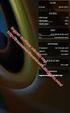 BIOS beállítása a LiveCD-hez Sokaknak gondot okozhat egy linuxos LiveCD rendszerként való betöltése induláskor. Egy ilyen lemezt úgy kell bebootolni (rendszerként betölteni), hogy berakjuk a meghajtóba
BIOS beállítása a LiveCD-hez Sokaknak gondot okozhat egy linuxos LiveCD rendszerként való betöltése induláskor. Egy ilyen lemezt úgy kell bebootolni (rendszerként betölteni), hogy berakjuk a meghajtóba
VGN-TT21XN/B. Extrém stílus és hordozhatóság
 VGN-TT21XN/B Extrém stílus és hordozhatóság Különösen kifinomult notebook, intenzív noir színben, nagy teljesítményű funkciókkal és biztonsági megoldásokkal. Fejezet: Extrém stílus és hordozhatóság 1 FŐ
VGN-TT21XN/B Extrém stílus és hordozhatóság Különösen kifinomult notebook, intenzív noir színben, nagy teljesítményű funkciókkal és biztonsági megoldásokkal. Fejezet: Extrém stílus és hordozhatóság 1 FŐ
Informatika érettségi vizsga
 Informatika 11/L/BJ Informatika érettségi vizsga ÍRÁSBELI GYAKORLATI VIZSGA (180 PERC - 120 PONT) SZÓBELI SZÓBELI VIZSGA (30 PERC FELKÉSZÜLÉS 10 PERC FELELET - 30 PONT) Szövegszerkesztés (40 pont) Prezentáció-készítés
Informatika 11/L/BJ Informatika érettségi vizsga ÍRÁSBELI GYAKORLATI VIZSGA (180 PERC - 120 PONT) SZÓBELI SZÓBELI VIZSGA (30 PERC FELKÉSZÜLÉS 10 PERC FELELET - 30 PONT) Szövegszerkesztés (40 pont) Prezentáció-készítés
Dell Latitude E5550 / 5550 Kezelési kézikönyv
 Dell Latitude E5550 / 5550 Kezelési kézikönyv Szabályozó modell: P37F Szabályozó típus: P37F001 Megjegyzések, figyelmeztetések és Vigyázat jelzések MEGJEGYZÉS: A MEGJEGYZÉSEK fontos tudnivalókat tartalmaznak,
Dell Latitude E5550 / 5550 Kezelési kézikönyv Szabályozó modell: P37F Szabályozó típus: P37F001 Megjegyzések, figyelmeztetések és Vigyázat jelzések MEGJEGYZÉS: A MEGJEGYZÉSEK fontos tudnivalókat tartalmaznak,
OPERÁCIÓS RENDSZEREK. Elmélet
 1. OPERÁCIÓS RENDSZEREK Elmélet BEVEZETÉS 2 Az operációs rendszer fogalma Az operációs rendszerek feladatai Csoportosítás BEVEZETÉS 1. A tantárgy tananyag tartalma 2. Operációs rendszerek régen és most
1. OPERÁCIÓS RENDSZEREK Elmélet BEVEZETÉS 2 Az operációs rendszer fogalma Az operációs rendszerek feladatai Csoportosítás BEVEZETÉS 1. A tantárgy tananyag tartalma 2. Operációs rendszerek régen és most
